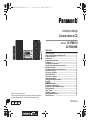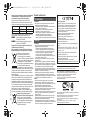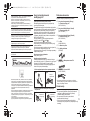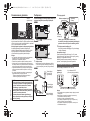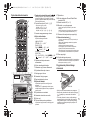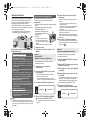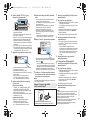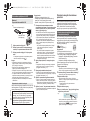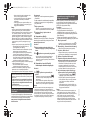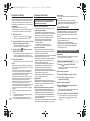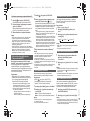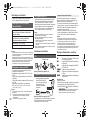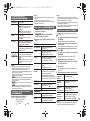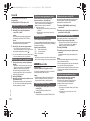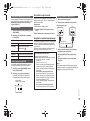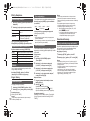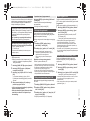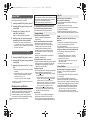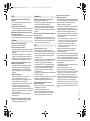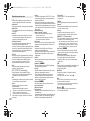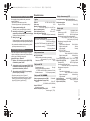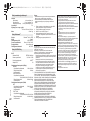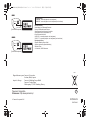RQT9995-1B
EG
EB
GN
2015/05/14
Instrukcja obsługi
Zestaw stereo z CD
Modele:
SC-PMX100
SC-PMX100B
Spis treści
Środki ostrożności ............................................................................... 2
Uwagi na temat przewodu zasilającego AC....................................... 3
Dołączone akcesoria............................................................................ 3
Konserwacja ......................................................................................... 3
Rozmieszczenie głośników ................................................................. 4
Podłączenie........................................................................................... 4
Opis elementów sterowania ................................................................ 5
Przygotowanie pilota zdalnego sterowania ....................................... 5
Ustawienia sieciowe............................................................................. 6
Przesyłanie muzyki strumieniowo przez sieć.................................... 8
Korzystanie z AirPlay......................................................................... 10
Informacje o Bluetooth
®
..................................................................... 10
Operacje Bluetooth
®
........................................................................... 10
Informacje o nośnikach ..................................................................... 12
Instalowanie nośników ...................................................................... 12
Obsługa odtwarzania z nośników..................................................... 12
Radio FM ............................................................................................. 14
PMX100B Radio DAB+........................................................................ 14
Korzystanie z wejścia audio.............................................................. 15
Korzystanie z wejścia komputerowego............................................ 15
Efekty dźwiękowe............................................................................... 16
Zegar i timery...................................................................................... 16
Pozostałe informacje ......................................................................... 16
Rozwiązywanie problemów ............................................................... 18
Dane techniczne ................................................................................. 21
SC-PMX100-100B_EGEBGN-RQT9995-B.book 1 ページ 2015年4月20日 月曜日 午後3時45分
Dziękujemy za zakup tego produktu.
Przed przystąpieniem do eksploatacji opisywanego produktu należy dokładnie
przeczytać niniejsze zalecenia i zachować instrukcję obsługi do wglądu.

RQT9995
2
Technologia kodowania dźwięku MPEG Layer-3 jest
licencjonowana przez firmy Fraunhofer IIS oraz Thomson.
Nazwa i logo Bluetooth
®
są zarejestrowanymi znakami
handlowymi stanowiącymi własność firmy Bluetooth SIG, Inc.
i jakiekolwiek ich użycie przez firmę Panasonic Corporation
następuje na podstawie udzielonej licencji.
Inne nazwy i znaki handlowe są własnością odpowiednich
podmiotów gospodarczych.
Logo Wi-Fi CERTIFIED™ jest znakiem certyfikacyjnym nadawanym
przez Wi-Fi Alliance
®
.
Oznaczenie identyfikacyjne Wi-Fi Protected Setup™ jest znakiem
certyfikacjnym nadawanym przez Wi-Fi Alliance
®
.
„Wi-Fi
®
” jest zarejestrowanym znakiem handlowym należącym do
Wi-Fi Alliance
®
.
„Wi-Fi Protected Setup™”, „WPA™”, i „WPA2™” to znaki
handlowe należące do Wi-Fi Alliance
®
.
Obsługę należy realizować za pomocą pilota. Można
również korzystać z analogicznych przycisków
na obudowie urządzenia, jeśli są dostępne.
Wygląd Twojego urządzenia może różnić się od
przedstawionego na ilustracjach. Niniejsza instrukcja
obsługi jest przeznaczona dla następujących systemów.
Jeśli nie zostało zaznaczone inaczej, ilustracje w niniejszej
instrukcji obsługi przedstawiają model SC-PMX100.
System SC-PMX100 SC-PMX100B
Urządzenie
SA-PMX100 SA-PMX100B
Głośniki
SB-PMX100 SB-PMX100
PMX100 : oznacza funkcje występujące wyłącznie
w modelu SC-PMX100.
PMX100B : oznacza funkcje występujące wyłącznie
w modelu SC-PMX100B.
Deklaracja zgodności
Niniejszym „Panasonic Corporation” deklaruje, że ten
produkt jest zgodny z istotnymi wymaganiami i innymi
odnośnymi postanowieniami dyrektywy 1999/5/EC.
Klienci mogą pobrać oryginalną deklarację zgodności
naszych produktów z serwera deklaracji zgodności:
http://www.doc.panasonic.de
Kontakt się z autoryzowanym przedstawicielem:
Panasonic Marketing Europe GmbH,
Panasonic Testing Centre, Winsbergring 15,
22525 Hamburg, Niemcy
Ten produkt jest przeznaczony dla użytkowników
indywidualnych (Kategoria 3).
Produkt ten jest przeznaczony do użytku w następujących
krajach.
GB, DE, AT, BE, DK, SE, FR, IT, ES, NL, FI, GR, PT, PL,
HU, CZ, SK, EE, LV, LT, SI, BG, RO, MT, CY, IE, LU, HR,
NO, CH, IS, LI, TR
Niniejszy produkt jest przeznaczony dla użytkowników
indywidualnych (Kategoria 3).
Funkcja WLAN niniejszego produktu może być używana
wyłącznie wewnątrz budynków.
Ten produkt umożliwia łączenie się z punktami
dostępowymi WLAN pracującymi w paśmie 2,5 GHz i 5 GHz.
SC-PMX100-100B_EGEBGN-RQT9995-B.book 2 ページ 2015年4月20日 月曜日 午後3時45分
Pozbywanie się zużytych urządzeń elektrycznych
i elektronicznych oraz baterii.
Dotyczy wyłącznie obszaru Unii Europejskiej oraz
krajów posiadających systemy zbiórki i recyklingu.
Niniejszy symbol umieszczony
na produkcie, opakowaniu i/lub
w towarzyszącej mu dokumentacji
oznacza, że danego zużytego urządzenia
elektrycznego i elektronicznego oraz baterii
nie wolno łączyć z innymi odpadami
pochodzącymi z gospodarstwa domowego.
W celu zapewnienia właściwego
przetwarzania, utylizacji oraz recyklingu
zużytych urządzeń elektrycznych i elektronicznych oraz
zużytych baterii, należy oddawać je w wyznaczonych
punktach gromadzenia odpadów zgodnie z przepisami
prawa krajowego.
Poprzez prawidłowe pozbywanie się zużytych urządzeń
elektrycznych i elektronicznych oraz zużytych baterii
pomagasz oszczędzać cenne zasoby naturalne oraz
zapobiegać potencjalnemu negatywnemu wpływowi na
zdrowie człowieka oraz na stan środowiska naturalnego.
W celu uzyskania informacji o zbiórce oraz recyklingu
zużytych urządzeń elektrycznych i elektronicznych oraz
baterii prosimy o kontakt z władzami lokalnymi.
Za niewłaściwe pozbywanie się tych odpadów mogą
grozić kary przewidziane przepisami prawa krajowego.
Uwaga na temat użytych baterii
(oznaczenie literowe poniżej symbolu)
Niniejszy symbol może występować
w połączeniu z symbolem chemicznym.
W takim przypadku urządzenie podlega
wymaganiom Dyrektywy dotyczącej
odpadów chemicznych.
Środki ostrożności
Urządzenie
• Aby ograniczyć niebezpieczeństwo pożaru, porażenia
prądem lub uszkodzenia urządzenia,
- Nie należy wystawiać urządzenia na działanie deszczu,
wilgoci, oblanie lub opryskanie.
- Na urządzeniu nie należy ustawiać przedmiotów
wypełnionych cieczą, takich jak wazony.
- Należy korzystać wyłącznie z zalecanych akcesoriów.
- Nie należy zdejmować pokryw urządzenia.
- Nie należy naprawiać urządzenia samodzielnie.
Naprawy należy zlecać wyspecjalizowanemu serwisowi.
Urządzenie
• Aby ograniczyć niebezpieczeństwo pożaru, porażenia
prądem lub uszkodzenia urządzenia,
- Urządzenia nie należy instalować lub umieszczać
w witrynie, zamkniętej szafce lub w innej ograniczonej
przestrzeni. Upewnij się, że jest dobrze wentylowane.
- Nie zasłaniaj otworów wentylacyjnych gazetami,
obrusami, zasłonami i podobnymi przedmiotami.
- Nie umieszczać na urządzeniu źródeł otwartego ognia,
takich jak np. zapalone świece.
• Urządzenie jest przeznaczone do używania w klimacie
umiarkowanym.
• Wtyczka sieciowa jest głównym elementem odcinającym
zasilanie. Urządzenie należy zainstalować w taki sposób,
aby możliwe było niezwłoczne odłączenie jej od gniazdka.
• To urządzenie może odbierać zakłócenia wywołane
użyciem telefonu komórkowego. Jeżeli takie zakłócenia
wystąpią, wskazane jest zwiększenie odległości pomiędzy
urządzeniem a telefonem komórkowym.
• Urządzenie wykorzystuje promień lasera. Sterowanie,
regulacje lub postępowanie w sposób inny niż podany
w niniejszej instrukcji obsługi grozi narażeniem na kontakt
z promieniowaniem niebezpiecznym dla wzroku.
Bateria
• Nie wolno zwierać biegunów baterii ani jej rozbierać.
• Nie ładować baterii alkalicznych ani manganowych.
• Nie używaj baterii, z których została zdjęta folia ochronna.
• Nie zbliżać baterii do źródeł ciepła lub ognia.
• Baterii nie należy pozostawiać przez dłuższy czas,
w pojeździe z zamkniętymi drzwiami i oknami, narażonym
na bezpośrednie promieniowanie słoneczne.
• Jeżeli pilot nie będzie używany przez dłuższy czas, należy
wyjąć z niego baterię i przechowywać ją w chłodnym,
ciemnym miejsku.
• Niewłaściwa wymiana baterii stwarza ryzyko wychuchu.
Baterie należy wymieniać wyłącznie na zamienniki typu
zalecanego przez producenta urządzenia.
• W przypadku utylizacji baterii, należy się skontaktować
z lokalnymi władzami lub ze sprzedawcą w celu uzyskania
informacji o prawidłowym sposobie postępowania.
OSTRZEŻENIE!
UWAGA!

3
RQT9995
Platforma Qualcomm
®
AllPlay
TM
smart media jest produktem
firmy Qualcomm Connected Experiences, Inc.
Qualcomm jest znakiem handlowym należącym do firmy
Qualcomm Incorporated, zarejestrowanym w USA i innych
krajach oraz został użyty za zgodą ww.
Nazwa AllPlay oraz ikona AllPlay są znakami handlowymi
należącymi do Qualcomm Connected Experiences, Inc. i zostały
użyte za zgodą ww.
Ten produkt zawiera oprogramowanie Spotify, które podlega
licencjom udzielonym przez inne firmy, które można znaleźć
na stronie: www.spotify.com/connect/third-party-licenses
Nazwa DLNA, logo DLNA oraz DLNA CERTIFIED są znakami
handlowymi, znakami usług lub znakami certyfikacyjnymi
należącymi do Digital Living Network Alliance.
Mac, OS X oraz AirPort są znakami handlowymi firmy Apple Inc.,
zarejestrowanymi w USA i innych krajach.
Windows oraz Windows Vista są znakami handlowymi lub
zarejestrowanymi znakami towarowymi firmy Microsoft
Corporation w Stanach Zjednoczonych i/lub w innych krajach.
Google Play oraz Android są znakami handlowymi należącymi
do Google Inc.
Oznaczenia „Made for iPod”, „Made for iPhone”, oraz „Made for
iPad” oznaczają, że urządzenie elektroniczne zostało specjalnie
zaprojektowane do współpracy odpowiednio z urządzeniem iPod,
iPhone lub iPad i spełnia normy wydajności firmy Apple.
Firma Apple nie jest odpowiedzialna za działanie tego urządzenia
i jego zgodność z normami bezpieczeństwa oraz innymi
przepisami.
Używanie niniejszego urządzenia z urządzeniem iPod, iPhone lub
iPad może wpływać na wydajność pracy bezprzewodowej.
AirPlay, iPad, iPhone, iPod, iPod nano, iPod touch, oraz Retina
są znakami handlowymi firmy Apple Inc., zarejestrowanymi w USA
i innych krajach.
iPad Air i iPad mini to znaki handlowe firmy Apple Inc.
App Store jest znakiem usługi oferowanej przez firmę Apple Inc.
Dołączone akcesoria
Sprawdź i zidentyfikuj dołączone wyposażenie.
• Oznaczenia produktów wykorzystywane w niniejszej
instrukcji obsługi są zgodne ze stanem na marzec 2015 r.
Mogą one podlegać zmianom.
Konserwacja
• Urządzenie należy czyścić miękką, suchą ściereczką.
• Do czyszczenia głośników używaj suchej ściereczki
z włóknami o gładkiej powierzchni, wykonanej
z materiału takiego jak mikrofibra.
• Do czyszczenia nie wolno używać alkoholu,
rozpuszczalnika lub benzyny.
• Przed użyciem ściereczki nasączonej środkiem
chemicznym należy zapoznać się z dołączoną do niej
instrukcją.
(Na rynkach kontynentalnej Europy)
1 x Przewód zasilający AC
(K2CQ2YY00119)
(Na rynkach Wielkiej Brytanii i Irlandii)
1 x Przewód zasilający AC
(K2CT2YY00097)
(Na rynkach Australii i Nowej Zelandii)
1 x Przewód zasilający AC
(K2CJ2YY00101)
1 x Pilot
(N2QAYB001018)
1 x Bateria do pilota
2 x Kable głośnikowe
(REE1840)
(
PMX100
) 1 x Wewnętrzna antena FM
(RSAX0002)
(
PMX100B
) 1 x Antena DAB
(N1EYYY000015)
SC-PMX100-100B_EGEBGN-RQT9995-B.book 3 ページ 2015年4月20日 月曜日 午後3時45分
Uwagi na temat przewodu
zasilającego AC
(Jeżeli wtyczka sieciowa posiada 3 bolce)
Dla własnego bezpieczeństwa prosimy zapoznać się
z poniższymi informacjami.
To urządzenie dla wygody i bezpieczeństwa użytkownika
zostało wyposażone w formowaną wtryskowo trójbolcową
wtyczkę sieciową. Wbudowany w nią jest 5-amperowy
bezpiecznik. Jeżeli zachodzi konieczność wymiany tego
bezpiecznika należy upewnić się, że zamiennikiem jest
5-amperowy bezpiecznik oraz posiada on dopuszczenie
ASTA lub BSI do BS1362.
Prosimy sprawdzić, czy na obudowie bezpiecznika
znajduje się znak ASTA lub BSI .
Jeżeli wtyczka posiada zdejmowaną pokrywę
bezpiecznika, po dokonaniu wymiany konieczne jest jej
ponowne założenie.
Jeżeli pokrywa zostanie zagubiona nie można używać tej
wtyczki do chwili zastąpienia pokrywy inną.
Zapasową pokrywę można nabyć u lokalnego sprzedawcy
urządzeń elekrtycznych.
Przed rozpoczęciem użytkowania
Zdejmij osłony styków.
Sposób wymiany bezpiecznika
Lokalizacja bezpiecznika różni się z zależności od typu
wtyczki sieciowej (ryciny A i B). Sprawdź, który typ wtyczki
występuje w Twoim przypadku i postępuj zgodnie
z poniższymi instrukcjami. Rzeczywisty wygląd wtyczki
może różnić się od przedstawionego.
1. Otwórz pokrywę bezpiecznika za pomocą wkrętaka.
2. Wymień bezpiecznik i zamknij lub załóż pokrywę
bezpiecznika.
Typ A
Typ B
Pokrywa
bezpiecznika
Typ A
Bezpiecznik
(5-amperowy)
Typ B
Bezpiecznik
(5-amperowy)

RQT9995
4
Rozmieszczenie głośników
Podłączenie
Przewód zasilający AC należy podłączyć dopiero po
wykonaniu wszystkich pozostałych podłączeń.
PMX100
PMX100B
1 Podłącz antenę.
Umieść antenę w miejscu najlepszego odbioru.
• Jeżeli odbiór sygnałów radiowych jest słaby, użyj
anteny zewnętrznej (nie należy do wyposażenia).
PMX100
Głośnik
wysokotonowy
22
11
3
3
Do gniazdka sieciowego
22
11
3
3
Do gniazdka sieciowego
Taśma klejąca
(nie należy do
wyposażenia)
Taśma klejąca
(nie należy do
wyposażenia)
Należy dokładnie
dokręcić nakrętkę.
PMX100B
SC-PMX100-100B_EGEBGN-RQT9995-B.book 4 ページ 2015年4月20日 月曜日 午後3時45分
Ustaw kolumny w taki sposób, aby głośniki wysokotonowe
były skierowane do środka. Po zdjęciu maskownic należy
uważać, żeby nie dotykać membran głośników, ponieważ
może to spowodować ich uszkodzenie.
Należy korzystać wyłącznie z dołączonych głośników.
Kombinacja głównego urządzenia i dołączonych
głośników zapewnia najlepszą jakość dźwięku. Użycie
innych głośników może spowodować urzkodzenie
systemu audio lub pogorszenie jakości dźwięku.
Uwaga:
• Aby zapewnić odpowiednią wentylację, należy zachować
przynajmniej 10 mm odstępu między zestawami
głośnikowymi a urządzeniem głównym.
• Głośniki należy ustawić na płaskim, stabilnym podłożu.
• Niniejsze głośniki nie mają ekranowania magnetycznego.
Nie należy ustawiać ich w pobliżu telewizorów, komputerów
lub innych urządzeń wrażliwych na pole magnetyczne.
• Długotrwałe odtwarzanie przy dużym poziomie głośności
może spowodować uszkodzenie systemu i skrócić jego
żywotność.
• Aby uniknąć uszkodzenia urządzenia, w następujących
przypadkach należy zmniejszyć głośność:
- Podczas odtwarzania zniekształconego dźwięku.
- Podczas regulacji brzmienia dźwięku.
UWAGA!
• Kolumn głośnikowych należy używać wyłącznie
z zalecanym systemem. W innym wypadku może
dojść do uszkodzenia wzmacniacza, zestawu
głośnikowego i wywołania pożaru.
W przypadku uszkodzenia urządzenia lub nagłej
zmiany w jakości odtwarzania należy zwrócić się
o pomoc do serwisu producenta.
• Podczas podłączania zestawu głośnikowego
należy stosować procedurę opisaną w niniejszej
instrukcji obsługi.
2
Podłącz głośniki.
Uważaj, aby nie skrzyżować (zewrzeć) lub
nie odwrócić polaryzacji przewodów głośnikowych,
ponieważ można w ten sposób uszkodzić głośniki.
3 Podłącz przewód zasilający AC.
Nie używaj przewodu zasilającego AC, pochodzącego
z innego urządzenia.
Oszczędzanie energii
System pobiera niewielką ilość energii ( 21), nawet
w trybie gotowości. Gdy system nie jest używany, należy
odłączyć go od gniazdka sieciowego.
Niektóre ustawienia zostaną utracone po odłączeniu
systemu. Trzeba będzie je wprowadzić ponownie.
Można podłączyć odtwarzacz VCR, DVD itp.
Uwaga:
• Przed podłączeniem wyposażenia należy odłączyć przewód
zasilający AC.
• Należy wyłączyć wszystkie urządzenia i zapoznać się
z odpowiednimi instrukcjami obsługi.
• Podzespoły i kable są sprzedwawane osobno.
• Aby podłączyć urządzenia innego typu niż opisane w tej
instrukcji, skonsultuj się ze sprzedawcą.
• W przypadku korzystania z przejściówek, może dojść do
zniekształcenia dźwięku.
Podłączanie innych urządzeń
+ : Miedziany
– : Srebrny
Główne urządzenie (tył)
Do prawej
kolumny (tył)
Lewa kolumna (tył)
Np. odtwarzacz DVD
(nie należy do wyposażenia)
Urządzenie
główne (tył)
Kabel audio (nie należy do wyposażenia)

5
RQT9995
Opis elementów sterowania
OPEN/CLOSE
5V 2.1A
VOLUME
SELECTOR
PAIRING
BASS
TREBLE
EXT-IN
1
2
3
4
5
6
7
8
9
10
11
12
13
14
15
16
CD/USB
RADIO
DIMMER
6
4
1
21
22
23
24
20
11
5
17
18
19
Widok z góry
[RADIO, EXT-IN]:
“DAB+” (
PMX100B
) „FM” „AUX”
„Network”
„PC”
Na obudowie urządzenia
[SELECTOR]:
„CD”
„BLUETOOTH”
„DAB+” (
PMX100B
) „FM”
„Network”
„PC” „USB*
1
” „AUX”
SC-PMX100-100B_EGEBGN-RQT9995-B.book 5 ページ 2015年4月20日 月曜日 午後3時45分
1 Przełącznik gotowości/włączania [ ], [ /l]
Naciśnij ten przycisk, aby przełączyć je do stanu
gotowości lub włączyć je z powrotem. W stanie
gotowości urządzenie nadal stale pobiera niewielką
ilość energii elektrycznej.
2 Przyciski numeryczne [1 do 9, 0,
>
=
10]
• Aby wybrać 2-cyfrowy numer
Przykład: 16: [
>
=
10] [1] [6]
• Aby wybrać 3-cyfrowy numer
Przykład: 124: [
>
=
10] [
>
=
10] [1] [2] [4]
3 Usuwanie zaprogramowanegu utworu
4 Wybór źródła dźwięku
Na pilocie zdalnego sterowania
[ ]: „BLUETOOTH”
[CD/USB]: „CD”
„USB”*
1
5 Podstawowe funkcje sterowania
odtwarzaniem
6 Wybór charakterystyki dźwięku
7 Ustawianie opcji w menu odtwarzania
8 Wyświetanie informacji o utworze
9 Obsługa zegara i timera
10 Ustawianie funkcji programu
11 Regulacja głośności systemu
12 Wyciszanie dźwięku
Aby anulować wyciszenie, naciśnij przycisk
ponownie.
Funkcja „MUTE” wyłączana jest również przez
zmianę ustawienia głośności oraz po wyłączeniu
systemu audio.
13 Wyświetlenie menu ustawień
14 Ustawienia elementów menu radia
15 Wybór opcji
16 Przyciemnianie panelu wyświetlacza
Aby anulować przyciemnienie, naciśnij przycisk
ponownie.
17 Wyświetlacz
18 Port do podłączania iPhone’a/iPad’a/iPod’a
i urządzeń USB
19 Obszar kontaktu NFC ( 11)
20 Bluetooth
®
– przycisk parowania
• Naciśnij, aby wybrać „BLUETOOTH” jako źródło
dźwięku.
• Naciśnij i przytrzymaj, aby wejść do trybu parowania
( 10) lub rozłączyć urządzenie Bluetooth
®
( 11).
21 Otwieranie lub zamykanie tacy napędu płyt
22 Gniazdo słuchawkowe ( )
• Typ wtyku: stereofoniczny jack 3,5 mm (nie należy do
wyposażenia)
• Należy unikać długotrwałego słuchania, aby zapobiec
uszkodzeniu słuchu.
• Nadmierne ciśnienie akustyczne dźwięku
wydobywającego się ze słuchawek dousznych lub
nagłownych może spowodować utratę słuchu.
• Słuchanie dźwięku o dużej głośności przez dłuższy czas
może doprowadzić do uszkodzenia słuchu użytkownika.
23 Taca napędu płyt
24 Czujnik zdalnego sterowania
*1: Po podłączeniu do portu iPhone/iPad/iPod kompatybilnego
urządzenia iPhone/iPad/iPod informacja na wyświetlaczu
automatycznie zmieni się na „iPod”.
Przygotowanie pilota zdalnego
sterowania
• Należy stosować baterie alkaliczne lub manganowe.
• Baterię należy zainstalować w taki sposób aby bieguny
(+ i –) zgadzały się z oznaczeniami na obudowie
pilota.
• Pilot należy skierować w stronę czujnika zdalnego
sterowania, tak aby nie było między nimi przeszkód.
Zasięg działania wynosi 7 m na wprost od głównego
urządzenia z możliwością odchylenia pod kątem 30°
w lewo lub w prawo.
R6/LR6, AA

RQT9995
6
Ustawienia sieciowe
Można strumieniowo przesyłać muzykę z urządzenia
iOS (iPhone/iPad/iPod), urządzenia Android
TM
lub
komputera PC (Windows) do tego systemu audio
korzystając z platformy Qualcomm
®
AllPlay
TM
funkcji DLNA lub AirPlay. W celu skorzystania z tych
funkcji system audio musi być podłączony do tej samej
sieci, co kompatybilne urządzenie.
• Po skonfigurowaniu ustawień sieciowych należy
uaktualnić oprogramowanie urządzenia (
17).
Wybierz jedną z poniższych metod konfiguracji
ustawień sieciowych.
Uwaga:
• Ustawianie zostanie przerwane po upływie określonego
czasu. W takim przypadku należy spróbować skonfigurować
je ponownie. Aby przerwać konfigurację w trakcie, naciśnij
przycisk [].
System audio posiada wbudowany inferfejs Wi-Fi
®
i może łączyć się z bezprzewodowym routerem.
Przygotowanie
• Ustaw system audio możliwie blisko bezprzewodowego
routera.
• Nie podłączaj kabla sieci LAN. Spowoduje to
zablokowanie funkcji Wi-Fi
®
.
• Ustaw antenę znajdującą się z tyłu
urządzenia w sposób przedstawiony
na rysunku obok.
• Nie należy:
- Przechylać anteny do przodu lub
tyłu kiedy jest skierowana do góry
- Zmieniać położenia anteny używając
dużej siły
- Przenosić urządzenia, trzymając je za antenę
1 Włącz system audio.
2 Przejdź do punktu „Metoda 1” „Metoda 2” lub
„Metoda 3”.
• Poniższe objaśnienia są oparte na przykładzie
korzystania z iPhone’a.
1 Podłącz iPhone’a do domowej sieci
bezprzewodowej.
2 Naciskając [RADIO, EXT-IN] na pilocie, wybierz
funkcję „Network”.
• Jeżeli na wyświetlaczu widoczny jest komunikat
„WAC Mode”, przejdź do kroku 3.
– Jeżeli na wyświetlaczu widoczny jest komunikat
„Network”, wykonaj operację resetowania sieci ( 18).
3 Przejdź do ustawień Wi-Fi swojego iPhone’a.
4 W funkcji „SET UP NEW AIRPLAY SPEAKER...”
wybierz „Panasonic PMX100 ”.
• „” oznaczają oznaczenie indywidualne dla każdego
urządzenia.
5 Na ekranie iPhone’a pojawi się konfiguracja
„AirPlay Setup”.
• System audio jest identyfikowany jako „Panasonic
PMX100”*.
* Aby zmienić jego nazwę wprowadź nową, która
zastąpi poprzednią.
Nazwę można również zmienić po skonfigurowaniu
połączenia. ( 8, „Wprowadzanie ustawień
sieciowych”).
• W funkcji „SPEAKER PASSWORD” można ustawić
hasło dla tego systemu audio.
(Hasło to będzie potrzebne do późniejszej zmiany
ustawień sieciowych za pośrednictwem przeglądarki
internetowej).
6 Wybierz „Next”, aby zapamiętać ustawienia.
• Po nawiązaniu połączenia na wyświetlaczu systemu
audio pojawi się komunikat „Success”. (Wyświetlana
będzie ikona „ ”).
• Poniższe objaśnienia oparte są na przykładzie
korzystania ze smartfona.
1 Naciskając [RADIO, EXT-IN] na pilocie, wybierz
funkcję „Network”.
2 Naciskając [SETUP] na pilocie, wybierz funkcję
„Net Setup” i naciśnij [OK].
3 Naciskając [, ] na pilocie, wybierz „MANUAL”
i naciśnij [OK].
4 Naciskając [, ] na pilocie, wybierz „OK? Yes”
i naciśnij [OK].
• Po naciśninęciu przycisku [OK] w celu potwierdzenia
żądania „OK? Yes" poprzednio zaprogramowane
ustawienia połączenia sieciowego zostaną usunięte.
Na wyświetlaczu miga komunikat „SETTING”.
5 Przejdź do ustawień Wi-Fi swojego
kompatybilnego urządzenia bezprzewodowego.
Bezprzewodowe połączenie LAN
Metoda 1: „Z użyciem WAC (Wireless Accessory
Configuration)” (
po prawej)
• Jeśli używasz iPhone’a/iPad’a/iPod’a touch (iOS
w wersji 7.0 lub nowszej) lub Mac (OS X 10.9 lub
nowszy z narzędziem Airport 6.3.1 lub nowszym),
możesz przesłać ustawienia Wi-Fi urządzenia do
systemu audio.
Metoda 2: „Za pomocą przeglądarki internetowej”
(
po prawej)
• Do ustawień sieciowych tego urządzenia można
uzykać dostęp za pośrednictwem przeglądarki
internetowej na swoim smartfonie, komputerze itp.
Metoda 3: „Z użyciem funkcji WPS (Wi-Fi
Protected Setup
TM
) ( 7)
• Jeżeli Twój router bezprzewodowy obsługuje
funkcję WPS możesz skonfigurować połączenie
naciskając przycisk WPS lub wprowadzając kod
PIN funkcji WPS.
Przewodowe podłączenie LAN
Metoda 4: „Za pośrednictwem kabla LAN” ( 8)
• Podłączając urządzenie za pośrednictwem kabla
sieci LAN można skonfigurować stabilne
połączenie sieciowe.
Bezprzewodowe połączenie LAN
Metoda 1:
Z użyciem WAC
(Wireless Accessory Configuration)
Ustawienia
Ustawienia Wi-Fi
Metoda 2:
Za pomocą przeglądarki internetowej
SC-PMX100-100B_EGEBGN-RQT9995-B.book 6 ページ 2015年4月20日 月曜日 午後3時45分
Ustawienia
Ustawienia Wi-Fi

7
RQT9995
6
Wybierz „PMX100 _AJ”, aby
połączyć się z systemem audio.
• „” oznaczają kod unikalny dla każdego
egzemplarza urządzenia.
• Pojawienie się urządzenia na liście połączeń Wi-Fi
może zająć do około minuty.
• Upewnij się, że w Twoim kompatybilnym urządzeniu
włączona jest konfiguracja sieciowa przez DHCP.
• Urządzenia z systemem iOS: Strona konfiguracji
zostanie automatycznie wyświetlona w przeglądarce
internetowej.
• Inne urządzenia: Aby wyświetlić stronę konfiguracji,
otwórz przeglądarkę internetową i przeładuj stronę.
– Jeżeli strona konfiguracji nie zostanie wyświetlona,
w polu adresu wpisz: „http://172.19.42.1/”.
7
Wprowadź nazwę urządzenia i wybierz „Next”.
• Nazwa urządzenia będzie wyświetlana jako nazwa
sieciowa tego systemu audio.
• Maksymalnie wyświetlane są 32 znaki.
• Nazwa urządzenia zostanie zapisana po dotknięciu
przycisku „Next”.
• Nazwę urządzenia można również zmienić
po skonfigurowaniu połączenia sieciowego
( 8, „Wprowadzanie ustawień sieciowych”).
8 Wybierz ustawienia zabezpieczeń dla tego
systemu audio.
Ustawianie hasła AirPlay
1 Wybierz „Yes”, a następnie wybierz „Next”.
2 Wprowadź swoje hasło i wybierz „Next”.
• Hasło to będzie potrzebne przy następnej zmianie
ustawień sieciowych tą metodą.
• Hasło zostanie zresetowane po wykonaniu operacji
resetowania sieci ( 18).
Pomijanie tego ustawienia
Wybierz „No”, a następnie wybierz „Next”.
• Ustawienie to można również zmienić
po skonfigurowaniu połączenia sieciowego
( 8, „Wprowadzanie ustawień sieciowych”).
9 Wybierz nazwę swojej sieci (SSID) i wprowadź
hasło.
• Dane na temat nazwy sieciowej (SSID) oraz hasła
można znaleźć w konfiguracji routera.
• Lista dostępnych sieci (SSID) pojawi się po wybraniu
pola „Network Name”.
• Aby wyświetlić znaki wpisywane w polu „Password”
należy zaznaczyć opcję „Show Password”.
• Jeżeli Twoja sieć wymaga skonfigurowania
szczegółowych ustawień, usuń zaznaczenie opcji
„DHCP”, aby wyłączyć automatyczną konfigurację
przez DHCP.
– Można wprowadzić określony IP, maskę podsieci,
domyślną bramę, podstawowy adres DNS itp.
10
Wybierz „Connect”, aby zastosować ustawienia.
– Jeżeli na wyświetlaczu pojawi się komunikat „Fail”,
naciśnij [OK], sprawdź ustawienia nawy sieci (SSID)
oraz hasła i ponownie spróbuj nawiązać połączenie.
• W zależności od podłączanego urządzenia ekran
podsumowania połączenia może nie być wyświetlany.
11
Upewnij się, że Twoje kompatybilne urządzenie
bezprzewodowe zostało z powrotem podłączone
do domowej sieci bezprzewodowej.
Uwaga:
• W ustawieniach przeglądarki należy włączyć obsługę Javy
oraz ciasteczek (Cookies).
1
Naciskając przycisk [RADIO, EXT-IN] na pilocie,
wybierz „Network”.
2
Aby przejść do trybu „WPS Push”:
1 Naciskając przycisk [SETUP] na pilocie, wybierz
„Net Setup” i naciśnij [OK].
Na wyświetlaczu pojawi się komunikat „WPS Push”.
2 Naciśnij [OK].
• Alternatywnie można dotknąć i przez co najmniej 4 s
przytrzymać przyciski [SELECTOR] i [
/l] na
obudowie urządzenia.
Na wyświetlaczu zacznie migać komunikat „WPS”.
3
Naciśnij przycisk WPS na obudowie routera
bezprzewodowego.
4
Naciśnij [OK] na pilocie, aby zakończyć
konfigurację ustawień.
Z użyciem kodu PIN funkcji WPS
1
Naciskając przycisk [RADIO, EXT-IN] na pilocie,
wybierz „Network”.
2
Aby przejść do trybu „WPS PIN”:
1 Naciskając przycisk [SETUP] na pilocie, wybierz
„Net Setup” i naciśnij [OK].
2 Naciskając [
, ] na pilocie, wybierz „WPS PIN”
i naciśnij [OK].
• Alternatywnie można dotknąć i przez co najmniej 4 s
przytrzymać przyciski [SELECTOR] i [l
/] na
obudowie urządzenia.
Na wyświetlaczu pojawi się kod PIN.
3
Wprowadź kod PIN w ustawieniach routera
bezprzewodowego.
Uwaga:
• Po przejściu systemu do trybu wprowadzania kodu PIN
funkcji WPS nie można skonfigurować połączenia
naciśnięciem przycisku WPS. Aby użyć przycisku WPS,
wyłącz i ponownie włącz system audio i powtórz
konfigurację ustawień sieciowych.
• W zależności od routera inne podłączone urządzenia
mogą chwilowo stracić swoje połączenia.
• Szczegółowe informacje można znaleźć w instrukcji
obsługi routera bezprzewodowego.
Metoda 3: Z użyciem funkcji WPS
(Wi-Fi Protected Setup
TM
)
Kompatybilny router bezprzewodowy może
posiadać oznaczenie identyfikacyjne funkcji WPS.
●●●●●●●●
np.:
SC-PMX100-100B_EGEBGN-RQT9995-B.book 7 ページ 2015年4月20日 月曜日 午後3時45分
• Po nawiązaniu połączenia na wyświetlaczu systemu
audio pojawi się komunikat „Success”. (Wyświetlana
będzie ikona „ ”).
– Jeżeli połączenie nie zostanie nawiązane
w określonym czasie na wyświetlaczu może pojawić
się komunikat „FAIL”. Spróbuj wykonać operację
ponownie. Jeżeli nadal wyświetlany jest komunikat
„FAIL”, spróbuj skonfigurować połączenie inną
metodą.
• Po nawiązaniu połączenia na wyświetlaczu systemu
audio pojawi się komunikat „Success”. (Wyświetlana
będzie ikona „ ”).

RQT9995
8
1 Odłącz przewód zasilający AC.
2 Podłącz system audio do szerokopasmowego
routera itp. za pośrednictwem kabla sieci LAN.
3 Podłącz przewód zasilający AC i włącz system
audio.
• Po nawiązaniu połączenia na wyświetlaczu systemu
audio widoczna będzie ikona „ ”.
Uwaga:
• Podłączając system audio do urządzeń peryferyjnych
należy korzystać z kabla sieciowego LAN bez przeplotu
(STP) kategorii 5 lub wyższej.
• Kabel sieci LAN należy podłączać i odłączać przy
odłączonym przewodzie zasilającym AC.
• Podłączenie do portu sieci LAN innego kabla niż kabel
sieci LAN może spowodować uszkodzenie systemu audio.
• Po odłączeniu kabla sieci LAN ustawienia sieciowe
urządzenia zostaną zresetowane ( po prawej). W takim
przypadku należy skonfigurować je ponownie.
• Po podłączeniu kabla sieci LAN funkcja Wi-Fi zostanie
zablokowana.
Przygotowanie
• Skonfiguruj ustawienia sieciowe (
6).
• Podłącz swoje urządzenie bezprzewodowe do tej
samej sieci, w której pracuje system audio.
• Sprawdź i zanotuj numer IP systemu audio (
18).
1
W urządzeniu bezprzewodowym uruchom
przeglądarkę internetową i w pasku adresu wpisz
numer IP systemu audio, co pozwoli wyświetlić
stronę z jego konfiguracją.
• W zależności od otoczenia sieciowego wyświetlenie
strony z konfiguracją może zająć kilka minut. W takim
przypadku należy odświeżyć stronę w przeglądarce.
• Jeżeli urządzenie jest podłączone za pośrednictwem
Wi-Fi, wówczas można zmienić tylko nazwę
urządzenia oraz ustawienia zabezpieczeń systemu
audio. Po zmianie nazwy należy zamknąć stronę
konfiguracji.
– Aby zmienić nazwę urządzenia wybierz „Change”
i wpisz nową nazwę urządzenia, a następnie
wybierz „Apply”.
– Aby zmienić ustawienia zabezpieczeń systemu
audio wybierz „Change”, w celu ustawienia hasła
AirPlay. Jeżeli hasło AirPlay zostało wcześniej
ustawione, przed wprowadzeniem zmian konieczne
będzie podanie starego hasła. Wprowadź zmiany,
a następnie wybierz „Apply”.
2 Wpisz nazwę urządzenia, a następnie wybierz
„Next”.
• Szczegółowe informacje na temat nazwy urządzenia
znaleźć można w kroku 7 procedury „Za pomocą
przeglądarki internetowej” ( 7).
3 Zaprogramuj ustawienia zabezpieczeń.
• Informacje na temat ustawień zabezpieczeń systemu
audio można znaleźć w kroku 8 procedury „Za pomocą
przeglądarki internetowej” ( 7).
4 Wybierz i wprowadź szczegółowe ustawienia.
• Jeśli sieć, z której korzystasz, wymaga określonych
ustawień, odznacz pole „DHCP”, aby wyłączyć DHCP.
– Będzie można wprowadzić określony adres IP, maskę
podsieci, bramę domyślną, podstawowy DNS itp.
5
Wybierz „Connect”, aby zastosować ustawienia.
• Po nawiązaniu połączenia na wyświetlaczu urządzenia
pojawi się komunikat „Success”.
Przesyłanie muzyki strumieniowo
przez sieć
Można strumieniowo przesyłać muzykę ze swoich
urządzeń lub internetowych serwisów muzycznych
do głośników tego urządzenia oraz innych głośników
AllPlay. Można również strumieniowo przesyłać
muzykę z tego systemu do innych głośników AllPlay.
Do strumieniowego przesyłania za pośrednictwem
sieci komputerowej muzyki z urządzenia sieciowego
do głośników tego systemu audio można funkcji AllPlay
lub DLNA korzystając z aplikacji „Panasonic Music
Streaming” (bezpłatna) itp.
•
iOS
: App Store
•
Android
: Google Play™
Przygotowanie
• Skonfiguruj ustawienia sieciowe (
6).
• Do tej samej sieci, do której podłączony jest system
audio należy podłączyć następujące urządzenia:
– Urządzenie z zainstalowaną aplikacją „Panasonic
Music Streaming” itp.,
– Urządzenie zawierające zapisaną muzykę.
Poniższe operacje są oparte na korzystaniu z aplikacji
„Panasonic Music Streaming”.
1 Włącz system audio.
• Sprawdź, czy świeci kontrolka dostępu do sieci „ ”.
• Jeżeli nie świeci, sprawdź ustawienia sieciowe ( 7).
2
Uruchom aplikację „Panasonic Music Streaming”.
• Zawsze korzystaj z najnowszej wersji aplikacji.
3 Wybierz źródło muzyki.
• Aby dodać źródło muzyki, wybierz „+ My Music
Network”, a następnie wybierz urządzenie zawierające
zapisaną muzykę.
– Dodane źródła muzyki są ponumerowane
w kolejności od 1.
4
Wybierz utwór muzyczny.
5 W polu „Select Speaker”, jako głośniki wyjściowe,
wybierz ten system audio.
Przewodowe podłączenie LAN
Metoda 4:
Za pośrednictwem kabla LAN
Kabel sieci LAN
(nie dołączony)
Router szerokopasmowy itp.
np.:
Można zmienić nazwę tego urządzenia w sieci oraz użyć
określnego adresu IP, maski podsieci, domyślnej bramy,
adresu podstawowego DNS itp.
Wprowadzanie ustawień sieciowych
Nazwę sieciową tego systemu można również zmienić
za pośrednictwem ustawień aplikacji „Panasonic Music
Streaming” (wer. 2.0.8 lub nowsza) (
po prawej).
Szczegółowe informacje na temat tej aplikacji można
znaleźć na poniższej stronie www:
http://panasonic.jp/support/global/cs/audio/app/
(Strona dostępna wyłącznie w języku angielskim).
Strumieniowe przesyłanie muzyki
z urządzeń sieciowych
My room
np.:
SC-PMX100-100B_EGEBGN-RQT9995-B.book 8 ページ 2015年4月20日 月曜日 午後3時45分
• Jeżeli posiadasz kilka głośników AllPlay, możesz
korzystać z synchronicznego odtwarzania przez nie
dźwięku. Wybierz „ ”, a następnie wybierz
głośniki, które mają należeć do grupy.

9
RQT9995
– Można również jednocześnie odtwarzać różne
utwory na różnych głośnikach AllPlay.
– Liczba głośników AllPlay, które mogą odtwarzać
w tym samych czasie zależy od warunków
użytkowania.
– Jeżeli wyłączysz jeden z głośników AllPlay, inne
głośniki AllPlay znajdujące się w tej samej grupie
mogą przerwać odtwarzanie.
Uwaga:
• Jeżeli nie zostanie zmieniona nazwa urządzenia, ten
system będzie widoczny jako „Panasonic PMX100”.
• Podczas odtwarzania muzyki z serwera DLNA (komputer
PC z systemem Windows 7 lub nowszym, smartfon,
urządzenie NAS (Network Attached Storage) itp.) należy
uprzednio dodać utwory i foldery do bibliotek programu
Windows Media
®
Player, smartfona, urządzenia NAS itp.
• Na liście odtwarzania programu Windows Media
®
Player
mogą znaleźć się tylko utwory znajdujące się w jego
bibliotece.
• Kiedy ten system jest wybrany jako głośniki DLNA ( ):
– Regulacja głośności w urządzeniu może nie
być uwzględniana przez aplikację.
– Może nie działać sterowanie odtwarzaniem z pomocą
paska postępu na ekranie odtwarzania.
– Poziom głośności zastosowany do głośników AllPlay
nie będzie odzwierciedlany przez urządzenie.
– Jeżeli system zostanie wybrany przez inne urządzenie
jako wyjście dźwięku, wówczas źródło dźwięku jest
zmieniane na to urządzenie. Jednakże nadal może być
wyświetlane urządzenie wybrane wcześniej.
• Informacje na temat obsługiwanych formatów znajdują się
w „Danych technicznych” ( 21).
– Nie można odtwarzać plików w formatach
nieobsługiwanych przez dany serwer DLNA.
• W zależności od materiałów i podłączonego sprzętu
odtwarzanie może nie przebiegać prawidłowo.
• Przed wyłączeniem systemu należy wyłączyć odtwarzanie.
Ten system jest kompatybilny z kilkoma internetowymi
serwisami muzycznymi. Informacje na o kompatybilności
można znaleźć na poniższej stronie internetowej:
www.panasonic.com/global/consumer/homeav/
allseries/service
Przygotowanie
• Upewnij się, że sieć komputerowa ma połączenie
z Internetem.
• Podłącz urządzenie z zainstalowaną kompatybilną
aplikacją do tej samej sieci, do której podłączony
jest system audio.
1 Włącz system audio.
• Sprawdź, czy na wyświetlaczu widać ikonę „ ”.
• Jeżeli nie, sprawdź ustawienia sieciowe ( 6).
2 Uruchom aplikację i wybierz utwór do
odtworzenia.
Korzystanie ze Spotify
Niezbędne jest konto Spotify Premium. Szczegółowe
informacje można znaleźć na poniższej stronie www:
www.spotify.com/connect/
Po kroku 2
3 Wybierz kwadratowy obrazek okładki płyty
z utworem znajdujący się w lewym dolnym rogu
ekranu.
4 Z „ ” wybierz ten system audio jako głośniki.
• Aby korzystać z synchronicznego odtwarzania
dźwięku przez kilka głośników AllPlay należy
zgrupować je za pomocą aplikacji „Panasonic Music
Streaming” ( 8).
Korzystanie z innych niż Spotify
internetowych serwisów muzycznych
Po kroku 2
3 Z „ ” wybierz ten system audio jako
głośniki.
• W zależności od serwisu do wyświetlenia „ ”
konieczne może być otwarcie pełnego ekranu
odtwarzacza.
• Jeżeli posiadasz kilka głośników AllPlay możesz
korzystać z sychronicznego odtwarzania dźwięku.
Wybierz „Group” i wskaż głośniki do zgrupowania.
Uwaga:
• Jeżeli nie zostanie zmieniona nazwa urządzenia, ten
system będzie widoczny jako „Panasonic PMX100”.
• Wymagana jest rejestracja/subskrypcja w danym serwisie.
• Może występować konieczność ponoszenia opłat.
• Nazwy usług, ikony i parametry mogą ulegać zmianom.
• Szczegółowe informacje można uzyskać odwiedzając
stronę internetową danego serwisu muzycznego.
Można użyć aplikacji „Panasonic Music Streaming” (
8)
do strumieniowego przesyłania dźwięku ze źródła
dźwięku tego systemu audio (radio/CD/Bluetooth®/AUX/
USB/PC) do innych głośników AllPlay
Preparation
• Skonfiguruj ustawienia sieciowe (
6).
• Przygotuj odpowiednie źródło dźwięku do
odtwarzania przez ten system (np. włóż płytę CD).
• Zainstaluj na swoim urządzeniu aplikację „Panasonic
Music Streaming”.
• Podłącz swoje urządzenie oraz głośniki AllPlay do
tej samej sieci, do której podłączony jest system audio.
1
Włącz system audio.
•
Sprawdź, czy na wyświetlaczu widać ikonę „ ”.
•
Jeżeli nie, sprawdź ustawienia sieciowe ( 6).
2
Włącz aplikację „Panasonic Music Streaming”.
• Zawsze korzystaj z najnowszej wersji aplikacji.
3
Przejdź do „Music Source”.
• Dostępne źródła muzyki w tym systemie audio zostaną
wyświetlone pod odpowiadającą mu nazwą urządzenia.
4
Wybierz z listy żądane źródło muzyki.
5
Urządzenie rozpocznie odtwarzanie danych z
wybranego źródła dźwięku tego systemu audio.
• System przełączy się na wybrane źródło dźwięku.
• W zależności od wybranego źródła muzyki może
rozpocząć się odtwarzanie. Jeżeli na ekranie
urządzenia pojawi się lista utworów, wówczas aby
rozpocząć odtwarzanie, wybierz żądany utwór.
6
Aby strumieniowo przesyłać dźwięk z tego
systemu audio do innych głośników AllPlay
1 Z pola „Select Speaker" wybierz „ ”
znajdujący się obok nazwy urządzenia.
2 Wybierz głośniki, które chcesz zgrupować.
• Liczba głośników AllPlay, które mogą odtwarzać
w tym samych czasie zależy od warunków
użytkowania.
• Jeżeli wyłączysz jeden z głośników AllPlay, inne
głośniki AllPlay znajdujące się w tej samej grupie
mogą przerwać odtwarzanie.
Uwaga:
• Jeżeli nie zostanie zmieniona nazwa urządzenia, ten
system będzie widoczny jako „Panasonic PMX100”.
• W przypadku odtwarzania wideo za pomocą tej funkcji
obraz i dźwięk mogą ulec rozsynchronizowaniu.
• Jeżeli muzyka jest przesyłana do innych głośników
AllPlay przez ponad 8 godzin, wówczas głośniki te
automatycznie przerwą odtwarzanie (dane techniczne
mogą ulec zmianie bez powiadomienia).
Obsługa i elementy wyświetlane na ekranie itp. w aplikacji
„Panasonic Music Streaming” może podlegać zmianom.
Najnowsze informacje można znaleźć na poniższej stronie
internetowej:
http://panasonic.jp/support/global/cs/audio/app/
Dostępne są także inne aplikacje. Więcej szczegółów na:
www.panasonic.com/global/consumer/homeav/
allseries/service
(Strony dostępne wyłącznie w języku angielskim).
Strumieniowe odtwarzanie muzyki
z Internetu
Strumieniowe przesyłanie muzyki
z tego systemu audio
SC-PMX100-100B_EGEBGN-RQT9995-B.book 9 ページ 2015年4月20日 月曜日 午後3時45分

RQT9995
10
Korzystanie z AirPlay
AirPlay współpracuje z urządzeniami iPhone, iPad oraz
iPod touch z systemem iOS 4.3.3 lub nowszym, Mac
z systemem OS X Mountain Lion lub nowszym oraz
komputerami z programem iTunes 10.2.2 lub nowszym.
Przygotowanie
• Skonfiguruj ustawienia sieciowe (
6).
• Podłącz urządzenie z systemem iOS lub komputer PC
do tej samej sieci komputerowej co system audio.
1 Włącz system audio.
• Sprawdź, czy na wyświetlaczu widać ikonę „ ”.
• Jeżeli nie, sprawdź ustawienia sieciowe ( 6).
2 Urządzenie iOS: Włącz aplikację „Music” (lub iPod).
Komputer PC: Włącz program „iTunes”.
• Jeśli używasz aplikacji Music w urządzeniu iOS,
wybierz plik audio, który chcesz odtworzyć.
3 Pod ikoną AirPlay „ ” wybierz „Panasonic
PMX100 ”*
1,2
.
• Przed rozpoczęciem odtwarzania sprawdź ustawienie
głośności (gdy funkcja AirPlay jest używana po raz
pierwszy, ustawienie głośności może być maksymalne).
4 Rozpocznij odtwarzanie.
• Odtwarzanie rozpocznie się z niewielkim opóźnieniem.
Uwaga:
• Można ustawić, aby system włączał się automatycznie po
wybraniu go jako głośników wyjściowych ( 16, „Sieciowy
tryb gotowości”).
• Zmiany poziomu głośności ustawione w urządzeniu iOS
lub w programie iTunes będą odzwierciedlane przez
system audio [niezbędne ustawienia w programie iTunes
są opisane w jego systemie pomocy (Help)].
• W niektórych wersjach urządzeń z systemem iOS oraz
programu iTunes, ponowne uruchomienie odtwarzania
przez AirPlay będzie niemożliwe, jeżeli podczas
odtwarzania przez AirPlay zmieniono ustawienie źródła
dźwięku (np. „CD”) lub wyłączono system audio.
W takim przypadku wybierz inne urządzenie, klikając ikonę
AirPlay w aplikacji „Music” lub w programie iTunes,
a następnie ponownie wybierz ten system jako głośniki
wyjściowe.
• AirPlay nie działa podczas odtwarzania plików wideo
w iTunes.
*1: „” odpowiadają oznaczeniu unikalnemu dla każdego
egzemplarza systemu audio.
*2: Nazwę wyświetlaną dla systemu można zmienić
w funkcji „Wprowadzanie ustawień sieciowych” ( 8).
SC-PMX100-100B_EGEBGN-RQT9995-B.book 10 ページ 2015年4月20日 月曜日 午後3時45分
Informacje o Bluetooth
®
Stosowane pasmo częstotliwości
• System wykorzystuje pasmo częstotliwości 2,4 GHz.
Certyfikacja tego urządzenia
• System audio podlega ograniczeniom dotyczącym
częstotliwości i otrzymał odpowiedni certyfikat wydany
na podstawie przepisów dotyczących transmisji
radiowej. Nie ma więc konieczności uzyskiwania
pozwolenia na transmisję bezprzewodową.
• Poniższe działania są ścigane przez prawo
w niektórych krajach:
- Demontowanie lub modyfikacja systemu.
- Usuwanie informacji dotyczących parametrów.
Ograniczenia użytkowania
• Bezprzewodowa komunikacja i/lub współpraca ze
wszystkimi urządzeniami wyposażonymi w interfejs
Bluetooth
®
nie jest gwarantowana.
• Wszystkie urządzenia muszą być zgodne ze standarami
określonymi przez Bluetooth SIG, Inc.
• W zależności od parametrów i ustawień urządzenia,
uzyskanie połączenie może nie być możliwe lub
niektóre operacje mogą się różnić.
• Ten system audio obsługuje fukcje zabezpieczeń
transmisji Bluetooth
®
. Jednak w zależności od
środowiska, w którym działa i/lub ustawień,
zabezpieczenia te mogą być niewystarczające.
Należy zachować ostrożność podczas bezprzewodowej
transmisji danych do tego systemu.
• System audio nie umożliwia przesyłania danych
do innego urządzenia Bluetooth
®
.
Zasięg działania
• Odległość między urządzeniami powinna wynosić
maksymalnie 10 m. Zasięg ten może ulec zmniejszeniu,
w zależności od otoczenia, przeszkód na drodze
sygnału lub zakłóceń.
Zakłócenia powodowane przez inne urządzenia
• W wyniku zakłóceń powodowanych przez inne,
znajdujące się zbyt blisko urządzenie Bluetooth
®
lub
urządzenia korzystające z pasma częstotliwości
2,4 GHz, system audio może działać nieprawidłowo
i mogą występować problemy, takie jak szumy oraz
przeskakiwanie dźwięku.
• System może działać nieprawidłowo, jeżeli fale radiowe
emitowane przez pobliski nadajnik itp. są zbyt silne.
Firma Panasonic nie ponosi odpowiedzialności
za narażenie danych na zagrożenia podczas
transmisji bezprzewodowej.
Przeznaczenie
• System audio przeznaczony jest wyłącznie do użytku
prywatnego.
• Nie należy korzystać z tego systemu w pobliżu
urządzeń lub w środowisku wrażliwym na zakłócenia
radiowe (np. lotniska, szpitale, laboratoria itp.).
Operacje Bluetooth
®
Dzięki połączeniu Bluetooth
®
możesz za pomocą tego
systemu audio bezprzewodowo odtwarzać dźwięk
z innego urządzenia audio wyposażonego w interfejs
Bluetooth
®
.
• Więcej informacji można znaleźć w Instrukcji obsługi
danego urządzenia Bluetooth
®
.
• Jeżeli chcesz użyć urządzenia Bluetooth
®
kompatybilnego z NFC (Near Field Communication),
przejdź do punktu “Połączenie jednym dotknięciem
(Połączenie przez NFC)”.
Przygotowanie
• Włącz funkcję Bluetooth
®
w podłączanym urządzeniu
i umieść je w pobliżu systemu audio.
1 Naciśnij [ ], aby wybrać „BLUETOOTH”.
Przejdź do kroku 4, jeżeli na wyświetlaczu widoczny
jest komunikat „Pairing”.
Wejście do trybu parowania*
1
2 Naciśnij [PLAY MENU], aby wybrać „Pairing”.
3 Naciśnij [, ], aby wybrać „OK? Yes”,
a następnie naciśnij [OK].
Parowanie z innym urządzeniem
4 W menu Bluetooth
®
podłączanego urządzenia
wybierz „SC-PMX100”.
Nazwa połączonego urządzenia przez kilka sekund
prezentowana jest na wyświetlaczu.
5 Rozpocznij odtwarzanie w urządzeniu Bluetooth
®
.
*1: Do trybu parowania można również wejść naciskając
i przytrzymując przycisk [ -PAIRING] na obudowie
urządzenia.
Połączenie poprzez menu Bluetooth
®
Parowanie z urządzeniami Bluetooth
®

11
RQT9995
SC-PMX100-100B_EGEBGN-RQT9995-B.book 11 ページ 2015年4月20日 月曜日 午後3時45分
1
Naciśnij [ ], aby wybrać „BLUETOOTH”.
Na wyświetlaczu pojawi się komunikat „READY”.
2
W menu Bluetooth
®
podłączanego urządzenia
wybierz „SC-PMX100”.
Nazwa podłączonego urządzenia na kilka sekund
pojawi się na wyświetlaczu systemu audio.
3
Włącz odtwarzanie w urządzeniu Bluetooth
®
.
Uwaga:
• Jeżeli pojawi się zapytanie o hasło, wprowadź „0000”.
• W pamięci systemu audio można zarejestrować
do 8 urządzeń. Podczas rejestrowania 9 urządzenia,
zastąpi ono urządzenie, które było używane najdawniej.
• System audio może być połączony tylko z jednym
urządzeniem jednocześnie.
• Jeżeli „BLUETOOTH” jest wybrany jako źródło dźwięku,
system audio będzie automatycznie wyszukiwał i próbował
połączyć się z ostatnio podłączanym urządzeniem
Bluetooth
®
. (W tym czasie na ekranie systemu audio
wyświetlany jest komunikat „Linking”).
W przypadku kompatybilnych z NFC urządzeń
Bluetooth
®
(tylko urządzenia z systemem Android
TM
)
Wszystkie przygotowania, od zarejestrowania
urządzenia Bluetooth
®
, po nawiązanie połączenia,
można wykonać po prostu dotykając obudowy systemu
audio urządzeniem Bluetooth
®
kompatybilnym z NFC
(Near Field Communication).
Przygotowanie
• Włącz funkcję NFC w podłączanym urządzeniu.
• Urządzenia z systemem Android w wersji niższej
niż 4.1 wymagają zainstalowania aplikacji
„Panasonic Music Streaming” (bezpłatna).
1 Wprowadź „Panasonic Music Streaming” w polu
wyszukiwania sklepu Google Play
TM
i z wyników
wybierz aplikację „Panasonic Music Streaming”.
2 Uruchom aplikację „Panasonic Music Streaming”
w podłączanym urządzeniu.
– Postępuj zgodnie z poleceniami wyświetlanymi
na ekranie urządzenia.
– Zawsze korzystaj z najnowszej wersji aplikacji.
Podłączanie sparowanego urządzenia Bluetooth
®
Połączenie jednym dotknięciem
(Połączenie przez NFC)
1
Naciśnij [ ], aby wybrać „BLUETOOTH”.
2
Dotknij i przytrzymaj swoje urządzenie na polu
kontaktu NFC systemu audio [ ] ( 5).
Nie przemieszczaj urządzenia Bluetooth
®
do chwili,
aż wygeneruje ono sygnał, wyświetli komunikat, albo
zareaguje w inny sposób. Po uzyskaniu reakcji ze
strony urządzenia można je odsunąć od systemu
audio.
• Po zakończeniu rejestracji i podłączania urządzenia
Bluetooth
®
jego nazwa na kilka sekund pojawi się na
wyświetlaczu systemu audio.
• Lokalizacja pola dotyku NFC różni się w zależności od
modelu urządzenia. Jeżeli połączenie nie może zostać
nawiązane, nawet po bezpośrednim dotknięciu pola
NFC systemu audio urządzeniem Bluetooth
®
, należy
spóbować zmienić jego ułożenie w czasie podłączania.
Podłączanie może przebiegać łatwiej, jeżeli zostanie
pobrana, zainstalowana i uruchomiona dedykowana
aplikacja „Panasonic Music Streaming”
3
Włącz odtwarzanie w urządzeniu Bluetooth
®
.
Uwaga:
• Jeżeli dotkniesz systemu audio innym urządzeniem,
spowoduje to uaktualnienie połączenia Bluetooth
®
.
Poprzednio podłączone urządzenie zostanie
automatycznie rozłączone.
• W zależności od modelu wykorzystywanego urządzenia
po nawiązaniu połączenia może automatycznie rozpocząć
się odtwarzanie.
• W zależności od modelu używanego urządzenia funkcja
podłączania jednym dotknięciem może nie działać
właściwie.
Można zmienić tryb transmisji, aby priorytetowo
traktować stabilność transmisji lub jakość dźwięku.
Przygotowanie
• Naciśnij [ ], aby wybrać „BLUETOOTH”.
• Jeżeli aktualnie podłączone jest urządzenie
Bluetooth
®
, wówczas należy je odłączyć.
1
Naciskając [PLAY MENU], wybierz „Link Mode”.
2
Naciskając [ , ], wybierz odpowiedni tryb
i naciśnij [OK].
Mode 1 : priorytet stabilności połączenia
Mode 2 : priorytet jakości odtwarzanego dźwięku
Uwaga:
• Wybierz tryb „Mode 1”, jeżeli występują przerwy
w odtwarzaniu dźwięku.
• Domyślnym ustawieniem jest „Mode 2”.
Tryb transmisji Bluetooth
®
Jeżeli sygnał wejściowy pochodzący z urządzenia
Bluetooth
®
jest za słaby można zmienić ustawienie
poziomu wejściowego.
Przygotowanie
• Podłącz urządzenie Bluetooth
®
.
1 Naciskając [PLAY MENU], wybierz „Input
Level”.
2 Naciskając [ , ], wybierz odpowiedni poziom
i naciśnij [OK].
Uwaga:
• Należy wybrać „Level 0”, jeżeli występują zniekształcenia
dźwięku.
• Domyślnym ustawieniem jest „Level 0”.
1 Kiedy podłączone jest urządzenie Bluetooth
®
:
Naciskając [PLAY MENU], wybierz
„Disconnect?”.
2 Naciskając [ , ], wybierz „OK? Yes” i naciśnij
[OK].
Uwaga:
• Urządzenie Bluetooth
®
można również odłączyć dotykając
i przytrzymując przycisk [ -PAIRING] na obudowie
systemu audio.
• Urządzenie Bluetooth
®
zostanie odłączone, jeżeli zostanie
wybrane inne źródło dźwięku (np. „CD”).
Jeżeli w menu sparowanego urządzenia Bluetooth
®
wybrane zostanie urządzenie „SC-PMX100”, wówczas
ten system audio automatycznie włączy się ze stanu
oczekiwania oraz nawiąże połączenie Bluetooth
®
.
1 Naciskając przycisk [SETUP], wybierz funkcję
„BLUETOOTH Standby”.
2 Naciskając [ , ], wybierz „ON i naciśnij [OK].
Uwaga:
• Aby wyłączyć tę funkcję, w kroku „2” wybierz opcję „OFF”.
• Domyślnym ustawieniem tej funkcji jest „OFF” (wyłączona).
Jeżeli jest ona włączona („ON”), wówczas zużycie energii
w trybie oczekiwania jest większe.
Poziom wejściowy Bluetooth
®
Odłączanie urządzenia Bluetooth
®
Tryb oczekiwania Bluetooth
®
„Level 0” „Level + 1” „Level + 2”

RQT9995
12
Obsługa odtwarzania z nośników
Poniższe oznaczenia wskazują dostępność funkcji.
Przygotowanie
• Włącz system audio.
• Zainstaluj nośnik lub podłącz urządzenie kompatybilne
urządzenie Bluetooth
®
/AirPlay/AllPlay/DLNA.
• Naciśnij [CD/USB] lub [ ], aby wybrać źródło dźwięku.
– AirPlay Networ
k
Jeżeli system audio zostanie wybrany
jako głośniki wyjściowe, wówczas źródło dźwięku
automatycznie zmienić się na źródło sieciowe.
CD : Płyta audio CD w formacie CD-DA lub płyta
CD zawierająca pliki MP3
iPod : Kompatybilny iPhone/iPad/iPod podłączony
do portu USB.
USB : Urządzenie USB zawierające pliki MP3/AIFF/
FLAC/WAV/AAC
Bluetooth :
Podłączone urządzenie Bluetooth
®
AirPlay : Podłączenie do urządzenia kompatybilnego
z AirPlay
Networ
k
: Podłączenie do urządzenia kompatybilnego
z AllPlay/DLNA
SC-PMX100-100B_EGEBGN-RQT9995-B.book 12 ページ 2015年4月20日 月曜日 午後3時45分
Informacje o nośnikach
• Należy mieć na uwadze, że firma Panasonic nie
ponosi odpowiedzialności za utratę danych.
(zgodnie ze stanem na marzec 2015)
Uwaga:
• Nie należy podłączać modeli, które nie zostały wymienione
na powyższej liście. Może to spowodować nieoczekiwane
zachowanie urządzenia.
• Kompatybilność zależy od wersji oprogramowania. Przed
podłączeniem do systemu audio zaktualizuj do najnowszej
wersji oprogramowanie swojego iPhone’a/iPad’a/iPod’a.
• Obsługa iPhone’a/iPad’a/iPod’a została opisana
w dołączonym do niego podręczniku użytkownika.
Kompatybilne modele urządzeń
iPhone/iPad/iPod
iPhone6Plus / iPhone 6 / iPhone 5s / iPhone 5c /
iPhone 5 / iPhone 4s / iPhone 4 / iPhone 3GS /
iPhone 3G / iPhone
iPad Air 2 / iPad Air / iPad (3. i 4. generacji) / iPad 2 /
iPad / iPad mini 3 / iPad mini 2 (iPad mini
z wyświetlaczem Retina) / iPad mini
iPod touch (od 1. do 5. generacji)
iPod nano (od 2. do 7. generacji)
• To urządzenie nie gwarantuje obsługi wszystkich
podłączonych urządzeń USB.
• Obsługiwane są systemy plików FAT12, FAT16 oraz
FAT32.
• System audio obsługuje transmisję w trybie USB 2.0
High Speed.
• System audio obsługuje urządzenia USB o pojemności
do 32 GB.
• Obsługiwane formaty plików i ich rozszerzenia:
MP3 („.mp3”), AIFF („.aiff”), FLAC („.flac”), WAV
(„.wav”), AAC („.m4a”).
Uwaga:
• Pliki są traktowane jako utwory, a foldery są traktowane
jako albumy.
• Ten system audio oferuje dostęp do maksymalnie:
- 800 albumów (łącznie z katalogiem głównym)
- 8000 utworów
- 999 utworów w pojedynczym albumie
Obsługiwane urządzenia USB
• System odtwarza płyty zgodne z formatem CD-DA.
• System pozwala na odtwarzanie płyt w formacie
CD-DA lub plików MP3 z nośników CD-R/RW.
• Przed rozpoczęciem odtworzenia należy sfinalizować
płytę w urządzeniu, przez które została nagrana.
• Płyty muszą być zgodne z normą ISO9660 level 1
lub 2 (z wyjątkiem formatów rozszerzonych).
Uwaga:
• Niektóre płyty CD-R/RW mogą nie być odtwarzane
z powodu złego stanu nagrania.
• Pliki MP3 są traktowane jako utwory, a foldery są
traktowane jako albumy.
• Ten system audio oferuje dostęp do maksymalnie:
- CD-DA: 99 utworów
- MP3: 999 utworów, 255 albumów (łącznie z katalogiem
głównym)
• Utwory nie zawsze są odtwarzane w kolejności, w jakiej
zostały nagrane na płycie.
Obsługiwane płyty CD
Instalowanie nośników
Naciśnij [CD/USB], aby wybrać „CD”.
Naciśnij [CD/USB], aby wybrać „USB”.
Po podłączeniu do portu kompatybilnego urządzenia
iPhone/iPad/iPod informacja na wyświetlaczu
automatycznie zmienia się na „iPod”.
CD
Urządzenie iPhone/iPad/iPod lub USB
OPEN/CLOSE
OPEN/CLOSE
Etykietą do góry
5V 2.1A
• Podłączaj wyłącznie kompatybilne
modele iPhone/iPad/iPod
( po lewej). W przeciwnym
wypadku możliwe jest
nieoczekiwane działanie
urządzenia.
Jeżeli system audio jest włączony, po podłączeniu
iPhone’a/iPad’a/iPod’a do głównego urządzenia, jego
ładowanie rozpocznie się automatycznie .
• Aby kontynuować ładowanie za pośrednictwem USB
w trybie gotowości, upewnij się, że ładowanie iPhone’a/
iPad’a/iPod’a rozpoczęło się przed przełączeniem
urządzenia do trybu gotowości.
• Sprawdź, czy akumulator iPhone’a/iPad’a/iPod’a
został w pełni naładowany. (Odłącz iPhone’a/iPad’a/
iPod’a, jeżeli został już całkowicie naładowany).
Uwaga:
• Wyjmuj płyty CD tylko kiedy przestaną się obracać.
• Do podłączania iPhone’a/iPad’a/iPod’a należy używać
dedykowanego kabla USB (nie należy do zestawu).
• Urządzenie USB należy podłączać bezpośrednio.
Nie należy korzystać z żadnych przedłużaczy USB.
• Po zakończeniu używania urządzenie USB należy odłączyć.
• Przed odłączeniem urządzenia USB należy wybrać inne
źródło dźwięku niż „USB”.
Ładowanie iPhone’a/iPad’a/iPod’a

13
RQT9995
Uwaga:
• Aby skorzystać z funkcji zdalnej kontroli urządzenia
Bluetooth
®
, urządzenie Bluetooth
®
musi obsługiwać
AVRCP (Profil zdalnej obsługi Audio Video).
W zależności od statusu urządzenia, obsługa niektórych
funkcji może nie być możliwa.
• Sposób obsługi może być różny, w zależności od modelu
urządzenia iPhone/iPad/iPod.
•
Networ
k
: W zależności od wykorzystywanej aplikacji
lub funkcji DLNA itp. niektóre funkcje sterowania
mogą nie działać.
• CD USB : Utwory można wybierać naciskając przyciski
numeryczne.
•
Bluetooth
: W przypadku wyświetlania materiałów wideo
podczas korzystania z tej funkcji dźwięk może nie być
zsynchronizowany z obrazem.
Naciskaj kolejno przycisk [DISPLAY].
np. MP3
Uwaga:
• Maksymalna liczba możliwych do wyświetlenia znaków:
około 32.
• System obsługuje znaczniki ID3 w wersji 1 i 2.
• Dane tekstowe nieobsługiwane przez system mogą być
wyświetlane niewłaściwie.
1
CD USB: Naciskając [PLAY MENU], wybierz
„Playmode” lub „Repeat”.
AirPlay Networ
k
: Naciskając [PLAY MENU],
wybierz „Repeat” lub „Shuffle”.
2 Naciskając [, ], wybierz ustawienie i naciśnij
[OK].
Uwaga:
• Podczas odtwarzania w losowej kolejności nie można
przejść do utworów poprzednio odtworzonych, ani wybierać
utwory naciśkając przyciski numeryczne.
• Funkcja trybu odtwarzania ta nie działa z włączoną opcją
„Programowanie odtwarzania”.
• Po otwarciu tacy odtwarzacza lub odłączeniu nośnika USB
tryb odtwarzania zostanie anulowany.
Podstawowe sterowanie
CD iPod USB Bluetooth AirPlay Networ
k
Odtwarzanie
Naciśnij [
/ll
].
Stop Naciśnij [
].
•
USB
: Zapamiętywana jest pozycja
odtwarzania i wyświetlane jest
„RESUME”.
•
USB
: Dwukrotnie naciśnij [
], aby
całkowicie wyłączyć odtwarzanie.
Pauza Naciśnij [
/ll
].
Naciśnij ponownie, aby wznowić
odtwarzanie.
Pomijanie Aby pominąć utwór naciśnij [
l
] lub
[
l
]. (Na obudowie urządzenia
naciśnij [
l
/] lub [/
l
]).
CD
USB
: Naciśnij [] lub [], aby
pominąć album z plikami MP3/AIFF/
FLAC/WAV/AAC.
Wyszukiwanie
(Z wyjątkiem
AirPlay Networ
k
)
Podczas odtwarzania lub pauzy
Naciśnij i przytrzymaj
[] lub [].
(Na obudowie urządzenia [
l
/] lub
[
/
l
]).
• iPod : Wyszukiwanie wstecz dostępne
jest wyłącznie w obrębie bieżącego
utworu.
Przeglądanie dostępnych informacji
CD USB Bluetooth AirPlay
„A”: Numer albumu
„T”: Numer utworu
(„” oznacza cyfrę).
„ ”: Album „ ”: Utwór
Menu odtwarzania CD USB AirPlay Networ
k
CD USB: Playmode
Off Playmode Anulowanie ustawienia trybu
odtwarzania.
1-Track Odtwarzanie tylko wybranego utworu.
• Wyświetlane jest „1TR”.
(Powtarzanie żądanego utworu.)
1-Album Odtwarzanie tylko wybranego albumu
MP3/AIFF/FLAC/WAV/AAC.
• Wyświetlane jest „1ALBUM”.
Random Odtwarzanie nagrań w przypadkowej
kolejności.
• Wyświetlane jest „RND”.
1-Album
Random
Odtwarzanie utworów z wybranego
albumu MP3/AIFF/FLAC/WAV/AAC
w przypadkowej kolejności.
• Naciskając [
] lub [] wybierz
album MP3/AIFF/FLAC/WAV/AAC.
• Wyświetlane jest „1ALBUM”, „RND”.
CD USB: Repeat
On Repeat Włączanie trybu powtarzania.
• Wyświetlane jest „ ”.
Off Repeat Wyłączanie trybu powtarzania.
AirPlay Networ
k
Repeat Aby sprawdzić wybrane ustawienie
użyj podłączonego urządzenia.
Shuffle Aby sprawdzić wybrane ustawienie
użyj podłączonego urządzenia.
SC-PMX100-100B_EGEBGN-RQT9995-B.book 13 ページ 2015年4月20日 月曜日 午後3時45分
Ta funkcja pozwala zaprogramować do 24 utworów.
CD
(CD-DA)
1 Przy wyłączonym odtwarzaniu naciśnij przycisk
[PROGRAM].
Na kilka sekund pojawi się komunikat „PGM”.
2 Wybierz żądany utwór za pomocą przycisków
numerycznych.
Powtarzaj ten krok, aby zaprogramować inne utwory.
3 Włącz odtwarzanie, naciskając przycisk [/ll].
CD (MP3), USB
1 Przy wyłączonym odtwarzaniu naciśnij przycisk
[PROGRAM].
Na kilka sekund pojawi się komunikat „PGM”.
2 Wybierz żądany album, naciskając [, ].
3 Naciśnij [
l
] i wybierz żądany utwór naciskając
przyciski numeryczne.
4 Naciśnij [OK].
Aby zaprogramować inne utwory powtarzaj kroki
od 2 do 4.
5 Włącz odtwarzanie, naciskając przycisk [/ll].
Uwaga:
• Pamięć programu zostanie skasowana po otwarciu tacy
odtwarzacza płyt lub odłączeniu urządzenia USB.
Programowanie odtwarzania CD USB
Sprawdzanie
zawartości
programu
Przy zatrzymanym odtwarzaniu
naciskaj [
l
] lub [
l
].
Usuwanie
ostatniego
utworu
Przy zatrzymanym odtwarzaniu
naciśnij [DEL].
Wyłączanie
trybu
programowania
Przy zatrzymanym odtwarzaniu
naciśnij [PROGRAM].
• Zgaśnie komunikat „PGM”.
Usuwanie
wszystkich
ustawionych
utworów
Przy zatrzymanym odtwarzaniu
naciśnij [
]. Zostanie wyświetlony
komunikat „Clear All”. W ciągu
5 sekund ponownie naciśnij [
].

RQT9995
14
SC-PMX100-100B_EGEBGN-RQT9995-B.book 14 ページ 2015年4月20日 月曜日 午後3時45分
Radio FM
Można zaprogramować do 30 stacji FM.
Przygotowanie
Naciskając [RADIO, EXT-IN], wybierz „FM”.
1
Naciskając [RADIO MENU], wybierz „Auto Preset”.
2
Naciskając [, ], wybierz częstotliwość
„Lowest” lub „Current”.
Lowest:
Rozpoczęcie automatycznego programowania
od najniższej częstotliwości (FM 87,50 MHz).
Current:
Rozpoczęcie automatycznego programowania
od aktualnie ustawionej częstotliwości.*
1
3
Naciśnij [OK], aby rozpocząć programowanie.
• Tuner rozpoczyna programowanie w kolejności
rosnącej wszystkich stacji, które jest w stanie odebrać.
Aby przerwać programowanie, naciśnij [
].
*1: Aby zmienić częstotliwość skorzystaj z porad zawartych
w punkcie „Manualne strojenie i programowanie”.
1
Dostrój żądaną stację, naciskając [
l
/] lub
[
/
l
].
• Alternatywnie, jeżeli wybranym trybem strojenia jest
„Manual”, można naciskać przyciski [
l
/] lub
[
/
l
] na obudowie głównego urządzenia.
Aby dostroić stację automatycznie, naciśnij
i przytrzymaj przycisk do chwili, aż częstotliwość
zacznie się szybko zmieniać.
2
Naciśnij [PROGRAM].
3
Naciskając przyciski numeryczne wybierz numer
programowanej stacji.
Aby zaprogramować więcej stacji powtarzaj kroki
od 1 do 3. Nowa stacja zastąpi zaprogramowaną
wcześniej pod danym numerem.
Programowanie automatyczne
Manualne strojenie i programowanie
Wybierz zaprogramowaną stację naciskając
przyciski numeryczne, albo [
l
] i [
l
].
• Alternatywnie, jeżeli wybranym trybem strojenia jest
„Preset”, można naciskać przyciski [
l
/] lub
[
/
l
] na obudowie głównego urządzenia.*
2
*2: Zmiana trybu strojenia
1 Naciskając przycisk [RADIO MENU], wybierz funkcję
„Tune Mode”.
2 Naciskając [
, ], wybierz „Manual” lub „Preset”
i naciśnij [OK].
Wybieranie zaprogramowanej stacji
(Tylko w krajach kontynentalnej Europy)
Ten system audio może wyświetlać dane przesyłane za
pośrednictwem RDS (Radio Data System), dostępnego
na wybranych obszarach.
Naciskaj przycisk [DISPLAY].
Uwaga:
• RDS dostępny jest tylko w czasie odbioru stereofonicznego.
• RDS może być niedostępny, jeżeli jakość sygnału jest słaba.
PMX100B Radio DAB+
Przygotowanie
Naciskając [RADIO, EXT-IN] wybierz „DAB+”.
Po pierwszym wybraniu funkcji „DAB+” system audio
uruchomi procedurę „DAB Auto Scan”.
Uwaga:
• Jeżeli żadna stacja radiowa nie zostanie wykryta,
zostanie wyświetlony komunikat „Scan Failed”.
Popraw ustawienie anteny i spróbuj ponownie.
1 Naciskając [RADIO MENU] wybierz „Auto Scan”
i naciśnij [OK].
Zostanie wyświetlony komunikat „Start?”.
2 Naciśnij [OK].
Zostanie wyświetlony komunikat „DAB Auto Scan”.
Odbiór danych RDS
“PS”: Nazwa stacji radiowej
“PTY”: Typ stacji radiowej
“FREQ”: Częstotliwość
Procedura DAB AUTO SCAN
Aby znaleźć optymalne ustawienie anteny należy użyć
funkcji manualnego strojenia w celu przeszukania
wybranego bloku częstotliwości DAB.
1
Naciskając [RADIO MENU] wybierz funkcję
„Manual Scan”.
2
Naciskając [, ] wybierz blok częstotliwości do
przeszukania i naciśnij [OK].
Manualne strojenie stacji DAB
Można zaprogramować do 20 stacji radiowych DAB.
1
Wybierz stację naciskając [] lub [].
• Alternatywnie, jeżeli wybranym trybem strojenia jest
„STATION”, można naciskać przyciski [
l
/] lub
[
/
l
] na obudowie głównego urządzenia.*
1
2 Naciśnij [PROGRAM].
3 Naciskają przyciski numeryczne, wybierz numer
ustawienia.
Aby zaprogramować więcej stacji powtarzaj kroki
od 1 do 3.
Uwaga:
• Nowa stacja zastąpi zaprogramowaną wcześniej pod
danym numerem ustawienia.
• Nie można zaprogramować stacji, która nie nadaje lub
kiedy została wybrana usługa dodatkowa.
• Zaprogramowane wcześniej ustawienia stacji zostaną
usunięte w wyniku działania funkcji automatycznego
skanowania.
Wybierz zaprogramowaną stację, naciskając
przyciski numeryczne albo [
l
] i [
l
].
• Alternatywnie, jeżeli wybranym trybem strojenia jest
„Preset”, można naciskać przyciski [
l
/] lub
[
/
l
] na obudowie głównego urządzenia.*
1
*1:
Zmiana trybu strojenia
1 Naciskając przycisk [RADIO MENU], wybierz funkcję
„Tune Mode”.
2 Naciskając [
, ], wybierz „Station” lub „Preset”
i naciśnij [OK].
Programowanie pamięci stacji
Słuchanie zaprogramowanej stacji

15
RQT9995
Korzystanie z wejścia audio
Wejście to umożliwia podłączenie zewnętrznego źródła
dźwięku takiego jak VCR, DVD itp. i odtwarzanie przez
głośniki systemu audio.
Przygotowanie
Podłącz zewnętrzne urządznie audio.
1 Naciskając [RADIO, EXT-IN], wybierz funkcję
„AUX”.
2 Włącz odtwarzanie w podłączonym urządzeniu.
Korzystanie z wejścia komputerowego
Po podłączeniu komputera do wejścia PC IN dostępnego
na obudowie urządzenia głównego można odtwarzać
muzykę z komputera za pośrednictwem głośników tego
systemu audio.
Informacje na temat obsługiwanych formatów dźwięku
znajdują się w „Danych technicznych” ( 21).
(zgodnie ze stanem na marzec 2015)
1
Odłącz przewód zasilający AC.
2
Podłącz główne urządzenie do komputera PC.
3
Podłącz przewód zasilający AC do głównego
urządzenia i włącz system audio.
4
Naciskając [RADIO, EXT-IN], wybierz funkcję
„PC”.
5
Odtwarzanie obsługuje się za pośrednitwem
komputera.
Uwaga:
• W przypadku odtwarzania dźwięku wysokiej jakości
zalecamy korzystanie z kompatybilnego kabla USB 2.0
High Speed (o dużej szybkości transmisji).
Jakość odbioru
0 (słaba) – 8 (doskonała)
Przed podłączeniem do komputera
Postępuj w sposób podany poniżej.
• Zalecane wersje systemu operacyjnego komputera:
– Windows Vista, Windows 7, Windows 8,
Windows 8.1
– OS X 10.7, 10.8, 10.9, 10.10
1 Pobierz i zainstaluj w komputerze dedykowany
sterownik (dotyczy tylko systemu Windows).
Pobierz i zainstaluj sterownik z poniższej strony
internetowej.
http://panasonic.jp/support/global/cs/audio/
(Strona dostępna wyłącznie w języku angielskim).
2 Pobierz i zainstaluj w komputerze dedykowaną
aplikację „Panasonic Audio Player” (bezpłatna)
(dla systemów Windows i OS X).
Pobierz i zainstaluj aplikację z poniższej strony
internetowej.
http://panasonic.jp/support/global/cs/audio/
(Strona dostępna wyłącznie w języku angielskim).
Odsłuch dźwięku z komputera PC
USB
Kabel USB 2.0
(nie należy do wyposażenia)
Główne urządzenie (tył)
Typ A
Typ B
PC
SC-PMX100-100B_EGEBGN-RQT9995-B.book 15 ページ 2015年4月20日 月曜日 午後3時45分
Można przeglądać informacje na temat stacji radia DAB,
typu programu, nazwy programu, częstotliwości i czasu.
Wyświetlane informacje zmienia się naciskając
przycisk [DISPLAY].
1 Wybierz odpowiednią funkcję naciskając przycisk
[RADIO MENU].
2 Naciskając [, ], wybierz żądane ustawienie
i naciśnij [OK].
W przypadku regulacji ustawienia antenty funkcja ta
umożliwia sprawdzenie jakości odbioru sygnału.
1
Naciskając przycisk [RADIO MENU] wybierz
funkcję „Signal Quality”.
2
Naciskając [, ], wybierz częstotliwość.
Wyświetlany jest bieżący blok częstotliwości,
a następnie wskaźnik jakość odbioru sygnału.
Wyświetlanie dostępnych informacji
Ustawienia DAB
DAB Secondary
Primary Słuchanie usługi podstawowej.
Secondary Słuchanie usług dodatkowych.
Wyświetlane jest „ ”.
Auto Clock Adj
On Adjust Włączenie automatycznej regulacji zegara.
Off Adjust Wyłączenie automatycznej regulacji zegara.
Jakość sygnału stacji DAB

RQT9995
16
SC-PMX100-100B_EGEBGN-RQT9995-B.book 16 ページ 2015年4月20日 月曜日 午後3時45分
Efekty dźwiękowe
1
Naciskając [SOUND], wybierz odpowiedni efekt
dźwiękowy.
2
Naciskając [, ] wybierz żądane ustawienie.
Tylko przyciskami urządzenia głównego
Włącz [BASS] lub [TREBLE], aby ustawić poziom.
Wybierz ustawienie naciskając [PRESET EQ].
Jest to funkcja umożliwiająca korzystanie z efektu
silnego dźwięku basowego.
Naciskając [D.BASS], wybierz „On D.Bass”
(włączony) lub „Off D.Bass” (wyłączony).
Zmiana barwy dźwięku
Bass
-4 do +4
Treble
Surround „On Surround” (włączony) lub
„Off Surround” (wyłączony).
Ustawienia korektora (Preset EQ)
Heavy Dodanie siły brzmieniu muzyki rockowej
Soft Dla uzyskania łagodnego tła muzycznego
Clear Podbicie wysokich częstotliwości
Vocal Poprawa brzmienia partii wokalnych
Flat Wyłączenie efektu dźwiękowego
D.BASS
Zegar i timery
Dostępny jest zegar 24-godzinny.
1
Naciskając [CLOCK/TIMER], wybierz „Clock”.
2
Naciskając [, ], ustaw godzinę i naciśnij [OK].
Sprawdzanie czasu
Naciśnij [CLOCK/TIMER].
Uwaga:
• Zegar należy regularnie nastawiać, aby zawsze był
ustawiony dokładny czas.
Ustawianie zegara
Aby wyświetlić czas pozostały do wyłączenia
Naciśnij przycisk [SLEEP].
Timer wyłącza system po upływie ustawionego czasu.
Naciskając przycisk [SLEEP], wybierz ustawienie
(w minutach).
Uwaga:
• Timer wyłączający system może być używany łącznie
z timerem odtwarzania.
• Timer wyłączający ma zawsze priorytet. Należy pamiętać,
aby czasy timerów się nie nakładały.
Timer wyłączający
„30min” „60min” „90min” „120min”
„Off” (Anuluj)
• Timer rozpoczyna odtwarzanie z niskim poziomem
głośności, który stopniowo wzrasta do ustawionego.
• Jeśli timer jest aktywny, zadziała codziennie o ustawionej
godzinie.
• W przypadku wyłączenia systemu i włączenia go
ponownie podczas pracy timera, timer nie wyłączy
urządzenia po upływie ustawionego czasu.
*1: Jako źródło dźwięku można wybrać „CD”, „USB”,
„DAB+” (
PMX100B
) oraz „FM”.
• Aby wybrać źródło dźwięku podłączone do portu
do podłączania iPhone’a/iPad’a/iPod’a oraz
urządzeń USB należy wybrać opcję „USB”.
Uwaga:
Timer można ustawić w taki sposób, aby urządzenie
włączało się o określonej godzinie włączało się i budziło
użytkownika.
Przygotowanie
Ustaw zegar.
1 Naciskając [CLOCK/TIMER], wybierz
„Timer Adjust”.
2 Naciskając [, ] ustaw czas włączenia
(„On Time”), a następnie naciśnij [OK].
3 Naciskając [, ] ustaw czas wyłączenia
(„Off Time”), a następnie naciśnij [OK].
4 Naciskając [, ], wybierz źródło dźwięku*
1
,
a następnie naciśnij [OK].
Włączanie timera
1 Przygotuj wybrane źródło dźwięku i ustaw
żądaną głośność.
2 Naciśnij [ , PLAY].
Wyświetlony zostanie symbol „ ”.
Aby wyłączyć, ponownie naciśnij [ , PLAY].
Aby timer zadziałał, system musi być wyłączony.
Sprawdzanie ustawień
Naciskając [CLOCK/TIMER], wybierz „Timer Adjust”.
(W trybie gotowości, dwukrotnie naciśnij [CLOCK/
TIMER].)
Timer odtwarzania
Pozostałe informacje
Domyślnie, urządzenie automatycznie przełącza się do
trybu gotowości, jeżeli nie jest odtwarzany dźwięk
i nie było ono używane od około 20 minut.
Aby wyłączyć tę funkcję
1 Naciskając [SETUP], wybierz „Auto Off”.
2 Naciskając [, ], wybierz „Off” i naciśnij [OK].
Uwaga:
• Aby włączyć tę funkcję, w kroku „2” wybierz opcję „On”.
• Ustawienia nie można wybrać, jeżeli ustawionym źródłem
dźwięku jest radio.
• Funkcja ta nie działa w czasie, kiedy podłączone jest
urządzenie Bluetooth
®
.
• Jeżeli włączona („On”) jest funkcja „Net Standby”,
wówczas ta funkcja również zostanie automatycznie
włączona („On”). Aby zmienić to ustawienie wyłącz
najpierw funkcję „Net Standby” (
17).
Funkcja automatycznego wyłączania

17
RQT9995
Od czasu do czasu firma Panasonic może udostępniać
zaktualizowane oprogramowanie dla tego urządzenia,
które może ulepszać istniejące lub dodawać nowe
funkcje. Aktualizacje te są darmowe.
Przygotowanie
• Włącz system audio.
• Podłącz system audio do sieci komputerowej ( 6).
– Upewnij się, że dana sieć komputerowa posiada
dostęp do Internetu.
1
Naciskając [RADIO, EXT-IN], wybierz „Network”.
2
Naciskając [SETUP], wybierz „SW Update”,
a następnie naciśnij [OK].
3
Naciskając [, ], wybierz „OK? Yes” i naciśnij
[OK].
• Aby anulować aktualizację, wybierz „OK? No”.
Po zakończeniu aktualizacji pojawi się komunikat
„Success”.
4
Odłącz przewód zasilający AC i podłącz go
ponownie po upływie 3 minut.
• Jeśli nie ma dostępnych aktualizacji, wyświetlony
zostanie komunikat „No Need”.
• Pobieranie aktualizacji zajmuje kilka minut. Może
trwać dłużej w zależności od szybkości łącza
internetowego.
System audio może automatycznie włączać się ze
stanu gotowości, kiedy zostanie wybrany jako głośniki
wyjściowe urządzenia sieciowego.
Sieciowy stan gotowości można włączyć w następujący
sposób:
1 Naciskając [SETUP], wybierz funkcję
„Net Standby” i naciśnij [OK].
2 Naciskając [, ], wybierz „On” i naciśnij [OK].
• Kiedy funkcja „Net Standby” jest włączona „On”:
– Obsługa sieci (przewodowej LAN/Wi-Fi) będzie
aktywna również w stanie gotowości.
– Zużycie energii w trybie oczekiwania będzie
większe.
Wyłączanie sieciowego stanu gotowości
W kroku 2 wybierz ustawienie „Off”.
• Jeżeli system audio zostanie włączony przez tę funkcję
początkek odtwarzanego utworu może nie być słyszalny.
• W zależności od współpracującej aplikacji warunki
aktywowania się tej funkcji mogą być inne.
• System audio może nie włączyć się bezpośrednio po
wybraniu go jako głośniki wyjściowe. W takim przypadku
należy dodatkowo uruchomić odtwarzanie.
Można włączać i wyłączać obsługę bezprzewodowej
sieci LAN.
1
Naciskając [RADIO, EXT-IN], wybierz „Network”.
2
Naciskając [SETUP], wybierz funkcję „Wireless
LAN” i naciśnij [OK].
3 Naciskając [, ], wybierz „On” (włącz) lub „Off”
(wyłącz) i naciśnij [OK].
• Domyślnym ustawieniem jest „On” (włączona).
Funkcja ta umożliwia sprawdzenie siły sygnału sieci
Wi-Fi w miejscu, gdzie został umieszczony system audio.
Przygotow anie
Podłącz system audio do sieci bezprzewodowej ( 6).
1
Naciskając [RADIO, EXT-IN], wybierz „Network”.
2
Naciskając [SETUP], wybierz funkcję „Signal
Level” i naciśnij [OK].
Na wyświetlaczu pojawi się komunikat „Level ”
(„” oznacza cyfrę).
• Naciśnij [OK], aby zakończyć działanie tej funkcji.
• Zalecane jest aby siła sygnału osiągała wartość „3”.
Jeżeli wyświetlana jest wartość „1” lub „2” należy
spróbować zmienić lokalizację lub ustawienie routera
bezprzewodowego albo systemu audio i sprawdzić, czy
jakość sygnału uległa poprawie.
• Komunikat „Level 0” jest wyświetlany, jeżeli system audio
nie jest w stanie nawiązać połączenia z bezprzewodowym
routerem (
20).
Funkcja umożliwiająca wyświetlanie nazwy sieci
bezprzewodowej (SSID), do której podłączony jest
system audio.
1
Naciskając [RADIO, EXT-IN], wybierz „Network”.
2
Naciskając [SETUP], wybierz funkcję „Net Info”
i naciśnij [OK].
3
Naciskając [, ], wybierz „SSID” i naciśnij [OK].
• Naciśnij [OK], aby zakończyć działanie tej funkcji.
• Jeżeli wyświetlany jest komunikat „No connect”, oznacza
to, że system audio nie jest podłączony do sieci
bezprzewodowej.
• Znaki, których system audio nie jest w stanie wyświetlić
wyświetlane są jako „”.
Aktualizacja oprogramowania
Można także zaktualizować oprogramowanie, klikając
na wyskakujące okienko z powiadomieniem na ekranie
aplikacji „Panasonic Music Streaming” (wersja 2.0.8
lub nowsza) ( 8). Szczegółowe informacje na temat
tej aplikacji znaleźć można na poniższej stronie
internetowej.
http://panasonic.jp/support/global/cs/audio/app/
(Strona dostępna wyłącznie w języku angielskim).
NIE ODŁĄCZAJ przewodu zasilającego AC, gdy
wyświetlany jest jeden z poniższych komunikatów
– „Linking”, „Updating” lub „”
„” oznacza cyfrę
• Podczas trwania aktualizacji nie można wykonywać
żadnych operacji.
Naciskając [SETUP], wybierz funkcję „SW Version”
i naciśnij [OK].
Zostanie wyświetlona wersja zainstalowanego
oprogramowania.
• Aby wyjść z tej funkcji, naciśnij [OK].
Sprawdzanie wersji oprogramowania
Sieciowy stan gotowości
Obsługa bezprzewodowej sieci LAN
Jakość sygnału Wi-Fi
Nazwa sieci bezprzewodowej (SSID)
SC-PMX100-100B_EGEBGN-RQT9995-B.book 17 ページ 2015年4月20日 月曜日 午後3時45分

RQT9995
18
Funkcja ta umożliwia wyświetlenie adresu IP systemu
audio lub jego adresu MAC w sieci Wi-Fi.
1 Naciskając [RADIO, EXT-IN], wybierz „Network”.
2 Naciskając [SETUP], wybierz funkcję „Net Info”
i naciśnij [OK].
3
Naciskając [, ], wybierz „IP Addr.” lub
„MAC Addr.” i naciśnij [OK].
Adres IP lub MAC wyświetlany jest partiami.
4
Naciskając [, ] na pilocie można wyświetlić
pozostałą część adresu IP lub adresu MAC.
• Naciśnij [OK], aby zakończyć działanie tej funkcji.
• „ – ” wyświetlane na górze lub na dole po lewej stronie
wyświetlacza określa, czy wyświetlana jest początkowa,
czy końcowa część adresu.
Funkcja ta umożliwia usunięcie ustawień sieciowych.
1
Naciskając [RADIO, EXT-IN], wybierz „Network”.
2 Naciskając [SETUP], wybierz funkcję „Net Reset”
i naciśnij [OK].
3 Naciskając [, ], wybierz „OK? Yes” i naciśnij
[OK].
• Poczekaj, aż komunikat „Network Initializing” przestanie
się przewijać.
• Na wyświetlaczu pojawi się komunikat „WAC Mode”.
– Dostępny jest sposób konfigurowania ustawień
sieciowych „Metodą 1” (
6).
– Aby wyjść z funkcji „WAC Mode”, naciśnij [].
• Funkcja ta nie ma wpływu na ustawienia skonfigurowane
w funkcji „Wireless LAN”.
Rozwiązywanie problemów
Przed zwróceniem się o pomoc do serwisu prosimy
sprawdzić, czy zastosowanie poniższych zaleceń nie
pozwoli wyeliminować problemu. Skontaktuj się
z serwisem producenta, jeżeli nie masz pewności
co do niektórych czynności sprawdzających lub jeżeli
podane zalecenia nie rozwiązują problemu.
W celu uzyskania dalszej pomocy, wsparcia oraz
porad dotyczących urządzenia, odwiedź stronę:
http://panasonic.jp/support/global/cs/audio/
(Strona dostępna wyłącznie w języku angielskim).
Nie działa pilot zdalnego sterowania.
• Sprawdź, czy bateria została prawidłowo
zainstalowana.
Dźwięk jest zniekształcony lub brak dźwięku.
• Wyreguluj poziom głośności systemu audio.
• Wyłącz system audio, określ i usuń przyczynę,
a następnie włącz go ponownie. Może być
to spowodowane przeciążeniem głośników
wywołanym zbyt wysokim poziomem głośności,
lub użytkowaniem w otoczeniu o zbyt wysokiej
temperaturze.
• Upewnij się, że kable głośnikowe są podłączone
prawidłowo i dokładnie ( 4).
Adres IP/MAC
Resetowanie ustawień sieciowych
Czy zainstalowano najnowsze oprogramowanie?
Firma Panasonic na bieżąco dba o ulepszanie i rozwój
wewnętrznego oprogramowania systemu, aby klienci
mogli cieszyć się korzyściami płynącymi z
zastosowania najnowszych technologii ( 17).
Typowe problemy
SC-PMX100-100B_EGEBGN-RQT9995-B.book 18 ページ 2015年4月20日 月曜日 午後3時45分
Podczas odtwarzania słychać „buczenie”.
• W pobliżu urządzenia znajdują się przewody zasilania
prądem zmiennym lub oświetlenie fluorescencyjne.
Inne urządzenia i przewody należy umieszczać
z dala od tego systemu audio.
Urządzenie nie działa.
• Być może zadziałało jedno z zabezpieczeń urządzenia.
Zresetuj urządzenie w następujący sposób:
1 Naciśnij [ /l] na obudowie urządzenia, aby przełączyć
je do trybu gotowości.
• Jeżeli urządzenie główne nie chce przejść do trybu
gotowości, naciśnij i przytrzymaj [ /I] na obudowie
urządzenia przez około 10 sekund. Zostanie
wymuszone przejście urządzenia do trybu gotowości.
Możesz też odłączyć przewód sieciowy, poczekać
3 minuty i podłączyć go z powrotem do sieci.
2 Ponownie naciśnij [ /I] na urządzeniu głównym,
aby je włączyć. Jeżeli urządzenie nadal nie działa,
skontaktuj się z serwisem producenta.
Słychać szum.
• W trybie “AUX”, kiedy urządzenia są podłączone
jednocześnie do gniazda AUX IN i portu USB,
w niektórych z nich mogą powstawać zakłócenia.
W tym wypadku należy odłączyć kabel od portu USB.
Błędne informacje na wyświetlaczu.
Nie uruchamia się odtwarzanie.
• Płyta została włożona nieprawidłowo. Włóż płytę we
właściwy sposób.
• Płyta jest zabrudzona. Wyczyść płytę.
• Użyj innej płyty, jeśli używany nośnik jest zarysowany,
wygięty lub niestandardowy.
• Nastąpiła kondensacja pary wodnej. Poczekaj 1-2
godziny, aż skroplona para wodna odparuje z systemu.
Słaba jakość dźwięku lub słyszalne dudniące
zakłócenia.
• Odsuń antenę od urządzeń takich jak komputer lub
telewizor oraz od innych kabli i przewodów.
• Użyj anteny zewnętrznej.
• Wyłącz telewizor lub odsuń go dalej od systemu audio.
Płyty CD
Radio
Jeśli słychać nadmierny szum podczas odbioru FM.
• Zmień ustawienie, aby generowany dźwięk był
monofoniczny.
1 Naciskając [RADIO MENU], wybierz „FM Mode”.
2 Naciskając [
, ], wybierz „Mono” i naciśnij [OK].
Dźwięk stanie się monofoniczny.
• Aby zmienić to ustawienie wybierz opcję „Stereo” lub
zmień stację radiową.
Normalnie korzystaj z ustawienia „Stereo”.
Nie można ładować ani obsługiwać urządzenia.
• Sprawdź, czy iPhone/iPad/iPod jest prawidłowo
podłączony.
• Ponownie podłącz iPhone’a/iPad’a/iPod’a lub spróbuj
go zrestartować.
• Kiedy urządzenie znajduje się trybie gotowości,
ładowanie przez kabel USB nie zostanie rozpoczęte.
Włącz system audio i upewnij się, że ładowanie zostało
rozpoczęte przed przełączeniem go do trybu gotowości.
• Akumulator iPhone’a/iPad’a/iPod’a jest rozładowany.
Naładuj iPhone’a/iPad’a/iPod’a i spróbuj ponownie.
– Jeśli używasz tego portu, włącz system audio. Nie
wyłączaj go, dopóki nie będzie można obsługiwać
iPhone’a/iPad’a/iPod’a nie będzie gotowy do używania.
iPhone/iPad/iPod

19
RQT9995
Komputer nie rozpoznaje tego systemu audio.
• Sprawdź środowisko pracy ( 15).
• Ponownie uruchom komputer, włącz i wyłącz system
audio oraz ponownie podłącz kabel USB.
• Wybierz inny port USB w podłączanym komputerze.
• W przypadku korzystania z systemu operacyjnego
Windows należy uprzednio zainstalować odpowiedni
sterownik.
Nie można znaleźć plików muzycznych znajdujących
się na komputerze.
• Jeśli odtwarzasz pliki muzyczne przez sieć, te które
nie zostały zarejestrowane w serwerze sieciowym nie
będą wyświetlane. Szczegółowe informacje znaleźć
można w instrukcji obsługi serwera ( 21).
Nie można połączyć się z siecią.
• Sprawdź połączenie i ustawienia sieciowe ( 6).
• Jeżeli sieć pracuje jako niewidoczna należy włączyć jej
widoczność na czas konfiguracji ustawień sieciowych
systemu audio lub zastosować kablowe połączenie
z siecią LAN ( 8).
• Funkcja Wi-Fi tego systemu audio obsługuje wyłącznie
zabezpieczenie transmisji w trybie WPA2™. Twój
router bezprzewodowy musi być kompatybilny
z szyfrowaniem WPA2™. Szczegółowe informacje
na temat obsługiwanych standardów zabezpieczeń
oraz sposobu zmiany ustawień można znaleźć
w jego instrukcji obsługi lub uzyskać od dostawcy
usług internetowych.
• Upewnij się, że w bezprzewodowym routerze włączona
jest funkcja multikastu.
• W zależności od routera funkcja WPS może nie działać.
Spróbuj użyć innej metody konfiguracji ( 6).
• Sprawdź ustawienie funkcji „Wireless LAN” ( 17).
Nie można wybrać tego systemu audio jako
głośników wyjściowych.
• Upewnij się, że system audio i drugie urządzenie są
podłączone do tej samej sieci.
• Odnów połączenia urządzeń z siecią.
• Wyłącz i ponownie włącz router bezprzewodowy.
• Wyłącz i ponownie włącz system audio, a następnie
ponownie wybierz go jako głośniki wyjściowe.
Odtwarzanie się nie rozpoczyna.
Dźwięk jest przerywany.
• Należy dostosować ustawienie anteny bezprzewodowej
sieci LAN znajdującej się z tyłu głównego urządzenia.
• Należy spróbować ustawić głośniki w większej
odległości od głównego urządzenia.
• W przypadku korzystania przez router bezprzewodowy
z pasma 2,4 GHz jednoczesne używanie innych
urządzeń pracujących w tym paśmie, takich jak kuchenki
mikrofalowe, telefony bezprzewodowe itp. może
powodować występowanie zakłóceń transmisji danych.
Należy zwiększyć odległość między systemem audio,
a tymi urządzeniami.
– Jeżeli router bezprzewodowy obsługuje pasmo 5 GHz
można spróbować z niego skorzystać. Aby przełączyć
się na pasmo 5 GHz należy powtórzyć konfigurację
ustawień sieciowych korzystając z przeglądarki
internetowej (
6). W kroku 9 należy wybrać nazwę
sieci (SSID) dla pasma 5 GHz.
• Nie należy umieszczać systemu audio wewnątrz
metalowej szafki, ponieważ może to blokować
transmisję sygnału Wi-Fi.
• Jeżeli kilka urządzeń bezprzewodowych jednocześnie
korzysta z tej samej sieci bezprzewodowej co system
audio, spróbuj wyłączyć inne urządzenia lub zmniejszyć
obciążenie, jakie stanowią dla transmisji w sieci
bezprzewodowej.
• Umieść system audio bliżej routera bezprzewodowego.
• Jeżeli odtwarzanie się zatrzyma, sprawdź jego status
w podłączonym urządzeniu.
• Odnów połączenia urządzeń z siecią.
• Wyłącz i ponownie włącz router bezprzewodowy.
• W przypadku niektórych wersji systemu iOS i programu
iTunes, może nie być możliwe ponowne włączenie
odtwarzania AirPlay, jeżeli podczas odtwarzania
AirPlay zmieniono wybór źródła dźwięku (np. na „CD”)
lub wyłączono system audio. W takim przypadku należy
wybrać inne urządzenie za pomocą ikony AirPlay
w aplikacji Music App lub w programie iTunes i wybrać
ponownie system audio jako głośniki wyjściowe (
10).
• Spróbuj użyć przewodowego połączenia z siecią LAN
( 8).
Komputer PC
Sieć
SC-PMX100-100B_EGEBGN-RQT9995-B.book 19 ページ 2015年4月20日 月曜日 午後3時45分
Nie można odczytać urządzenia USB lub jego
zawartości.
• Format urządzenia USB lub jego zawartość nie jest
obsługiwana przez system.
Powolne działanie urządzenia USB.
• Pliki o dużych rozmiarach lub urządzenia USB o dużej
pojemności wymagają dłuższego czasu wczytywania.
Wyświetlany czas odtwarzania, który upłynął, jest
inny niż czas rzeczywisty.
• Skopiuj dane do innego urządzenia USB lub wykonaj
kopię zapasową danych i sformatuj urządzenie USB.
Nie można przeprowadzić parowania.
• Sprawdź stan urządzenia Bluetooth
®
.
Nie można podłączyć urządzenia.
• Parowanie urządzenia się nie powiodło lub rejestracja
została zastąpiona nową. Spróbuj ponownie sparować
urządzenia.
• System może być podłączony z innym urządzeniem.
Odłącz je i ponownie spróbuj sparować urządzenia.
• Jeżeli problem nie ustępuje, wyłącz i ponownie włącz
urządzenie oraz spróbuj podłączyć je jeszcze raz.
USB
Bluetooth
®
Urządzenie jest podłączone, ale dźwięk nie jest
odtwarzany przez system audio.
• W przypadku niektórych wbudowanych urządzeń
Bluetooth
®
, konieczne jest manualne ustawienie
odtwarzania dźwięku przez „SC-PMX100”. Więcej
informacji znajduje się w instrukcji obsługi danego
urządzenia.
Dźwięk jest przerywany.
• Urządzenie znajduje się poza 10-m zasięgiem
obsługi. Umieść je bliżej systemu audio.
• Usuń wszelkie przeszkody występujące na drodze
między systemem audio, a urządzeniem.
• Inne urządzenie korzystające z pasma częstotliwości
2,4 GHz (router bezprzewodowy, kuchenka
mikrofalowa, telefon bezprzewodowy itp.) może
powodować zakłócenia. Umieść urządzenie Bluetooth
®
bliżej systemu audio i upewnij się, że nie jest ono zbyt
blisko innych urządzeń.
• Wybierz tryb „Mode 1”, aby zwiększyć stabilność
komunikacji ( 11).
Połączenie One-Touch (funkcja NFC) nie działa.
• Upewnij się, że podłączane urządzenie oraz jego
funkcja NFC zostały włączone ( 11).

RQT9995
20
„DL Error”
• Nie udało się pobrać oprogramowania. Aby zakończyć,
naciśnij dowolny przycisk. Spróbuj ponownie później.
• Nie można odnaleźć serwera. Naciśnij dowolny
przycisk, aby zakończyć. Upewnij się, że sieć
bezprzewodowa ma połączenie z Internetem.
„Error”
• Wykonano niewłaściwą operację. Przeczytaj
instrukcję i spróbuj ponownie.
„F””/„F” („” oznacza cyfrę)
• Wystąpił problem z pracą urządzenia. Zapisz
wyświetlony numer, odłącz przewód zasilający AC
i skontaktuj się z serwisem producenta.
„Fail”
• Aktualizacja lub ustawienie się nie powiodło. Zapoznaj
się z instrukcjami i spróbuj ponownie.
„Level 0”
• Brak łącza między systemem i routerem
bezprzewodowym.
Spróbuj wykonać następujące czynności:
– Sprawdź, czy router bezprzewodowy jest włączony.
– Wyłącz i ponownie włącz system audio.
– Zresetuj ustawienia sieci bezprzewodowej (
6).
Jeżeli probem nie ustępuje, skontaktuj się z serwisem
producenta.
„Linking”
• Po wybraniu źródła sygnału „BLUETOOTH” system
audio próbuje połączyć się z ostatnio podłączanym
urządzeniem Bluetooth
®
.
• System audio komunikuje się z bezprzewodowym
routerem w celu skompletowania ustawień sieciowych.
W zależności od bezprzewodowego routera proces ten
może zająć kilka minut. Spróbuj umieścić system audio
bliżej routera.
„Network Initializing”
„Setup in Progress, Try Again”
• System audio realizuje wewnętrzne operacje.
– Poczekaj około 3 minuty.
– Nie odłączaj przewodu zasilającego AC. Może to
spowodować uszkodzenie urządzenia.
„No Connect”
• System audio nie może uzyskać połączenia z siecią
komputerową. Sprawdź połączenie sieciowe ( 6).
“PC Unlocked”
• Wybrano źródło „PC”, ale brak podłączonego
komputera PC.
„WAC Mode”
• Dostępna jest „Metoda 1” konfiguracji ustawień
sieciowych ( 6).
• Aby wyjść z trybu „WAC Mode”, naciśnij [
].
„
Wait”
• Komunikat ten jest wyświetlany w czasie, kiedy na
przykład urządzenie się wyłącza.
• Ten komunikat miga, kiedy system próbuje przejść do
trybu konfiguracji ustawień sieciowych.
Miga ikona „ ”
• Może się to zdarzyć, gdy na przykład połączenie
sieciowe zostało przerwane.
Wyświetlacz systemu audio
SC-PMX100-100B_EGEBGN-RQT9995-B.book 20 ページ 2015年4月20日 月曜日 午後3時45分
„--:--”
• System audio został włączony po raz pierwszy lub
ostatnio wystąpiła awaria zasilania. Ustaw zegar.
„Adjust Clock”
• Zegar nie jest ustawiony. Zaprogramuj go odpowiednio.
„Adjust Timer”
• Timer odtwarzania nie jest ustawiony. Zaprogramuj go
odpowiednio.
„Auto Off”
• Urządzenie nie było używane przez około 20 minut
i za minutę zostanie wyłączone. Aby anulować to
wyłączenie, naciśnij dowolny przycisk.
„Checking Connection”
• System audio sprawdza połączenie z iPhone’m/
iPad’em/iPod’em lub urządzeniem USB.
• Jeżeli ten komunikat jest widoczny przez dłuższy czas
sprawdź, czy akumulator iPhone’a/iPad’a/iPod’a nie
uległ rozładowaniu oraz czy iPhone/iPad/iPod jest
włączony i prawidłowo podłączony.
„No Device”
• Urządzenie iPhone/iPad/iPod lub USB nie jest
podłączone. Sprawdź połączenie.
• Akumulator iPhone’a/iPad’a/iPod’a jest rozładowany.
Naładuj iPhone’a/iPad’a/iPod’a i włącz go przed
podłączeniem.
„No Disc”
• Nie włożono płyty lyb włożono płytę, której urządzenie
nie może odtworzyć.
„No Memory” (
PMX100B
)
• Brak zaprogramowanych stacji DAB. Zaprogramuj
kilka stacji i spróbuj ponownie.
„No Play”
• Sprawdź zawartość. Odtwarzać można tylko utwory
zapisane w obsługiwanych formatach.
• Pliki w urządzeniu USB mogą być uszkodzone.
Sformatuj urządzenie USB i spróbuj ponownie.
• Możliwe, że wystąpił problem z systemem audio.
Wyłącz i włącz go ponownie.
„No Signal” (
PMX100B
)
• Nie można odebrać danej stacji. Sprawdź antenę.
„Device No Response”
„Hub Not Supported”
„Not Supported”
• Podłączono model iPhone’a/iPad’a/iPod’a, który nie
jest obsługiwany.
• W przypadku kompatybilnego iPhone’a/iPad’a/iPod’a,
włącz go i sprawdź, czy jest właściwie podłączony.
• Podłączono nieobsługiwane urządzenie USB.
„PGM Full”
• Liczba programowanych ścieżek jest większa niż 24.
„Playerror”
• Został wybrany nieobsługiwany plik. System pominie
ten utwór i odtworzy kolejny.
„Reading”
• Urządzenie odczytuje informacje o płycie CD.
Rozpocznij obsługę po zniknięciu tego komunikatu.
„REMOTE ” („” oznacza numer).
• Pilot i system audio używają różnych kodów zdalnego
sterowania. Zmień kod ustawiony w pilocie.
– Jeżeli wyświetlany jest komunikat „Remote 1”, naciśnij
i przytrzymaj [OK] i [1] przez co najmniej 4 sekundy.
– Jeżeli wyświetlany jest komunikat „Remote 1”, naciśnij
i przytrzymaj [OK] i [2] przez co najmniej 4 sekundy.
„Scan Failed” (
PMX100B
)
• Nie można odebrać żadnej stacji radiowej. Sprawdź
ustawienie antenty i spróbuj użyć manualnego strojenia.
„USB Over Current Error”
• iPhone/iPad/iPod lub urządzenie USB pobiera za
dużo prądu. Odłącz iPhone’a/iPad’a/iPod’a lub
urządzenie USB, po czym wyłącz i ponownie włącz
system audio.
„VBR”
• System nie jest w stanie wyświetlać pozostałego czasu
odtwarzania dla utworów zapisanych ze zmienną
przepływnością (VBR).
Strona się ładuje...
Strona się ładuje...
Strona się ładuje...
Strona się ładuje...
-
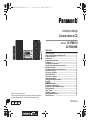 1
1
-
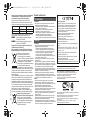 2
2
-
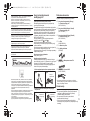 3
3
-
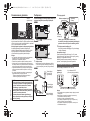 4
4
-
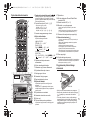 5
5
-
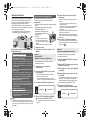 6
6
-
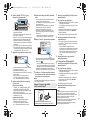 7
7
-
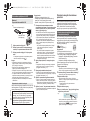 8
8
-
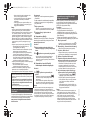 9
9
-
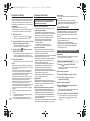 10
10
-
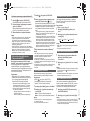 11
11
-
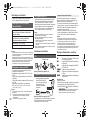 12
12
-
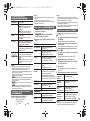 13
13
-
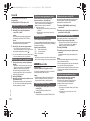 14
14
-
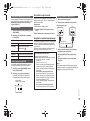 15
15
-
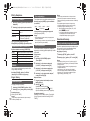 16
16
-
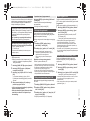 17
17
-
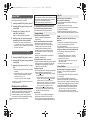 18
18
-
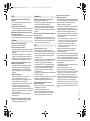 19
19
-
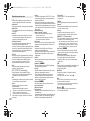 20
20
-
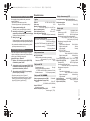 21
21
-
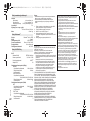 22
22
-
 23
23
-
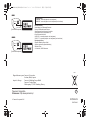 24
24
Panasonic SCPMX100 Instrukcja obsługi
- Typ
- Instrukcja obsługi
Powiązane artykuły
-
Panasonic SCALL7CD Instrukcja obsługi
-
Panasonic SCUX102 Instrukcja obsługi
-
Panasonic SCPMX80EG Instrukcja obsługi
-
Panasonic SCPMX100EG Instrukcja obsługi
-
Panasonic SCPMX100EG Instrukcja obsługi
-
Panasonic SCPMX70B Instrukcja obsługi
-
Panasonic SCHC1020EG Instrukcja obsługi
-
Panasonic SCHC2020 Instrukcja obsługi
-
Panasonic SCALL2 Instrukcja obsługi
-
Panasonic SCHC2020 Instrukcja obsługi